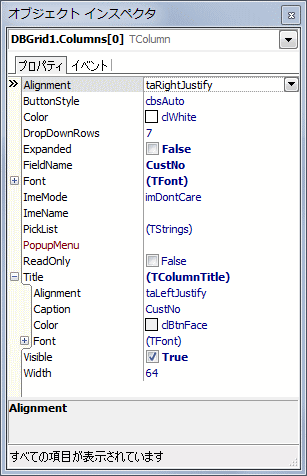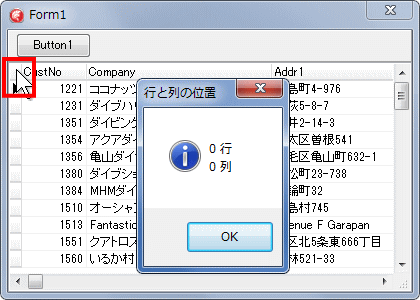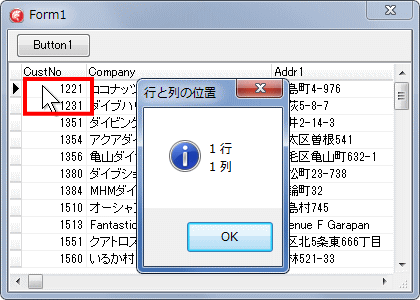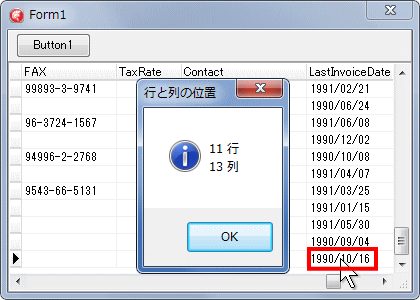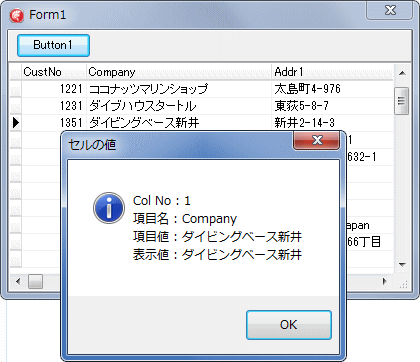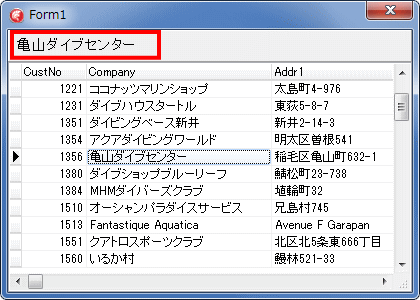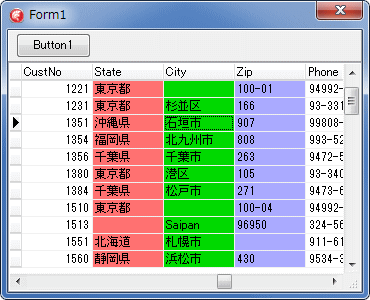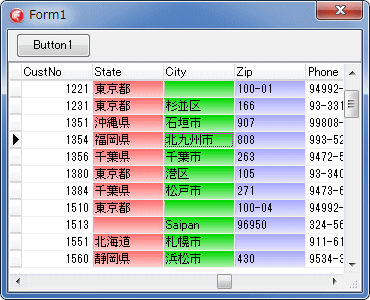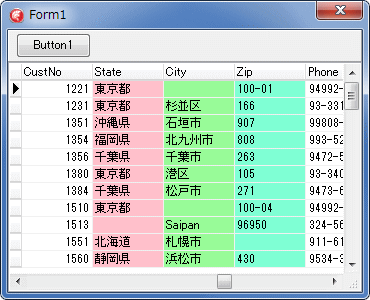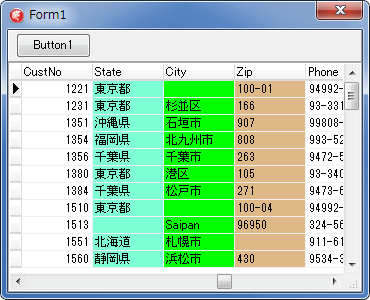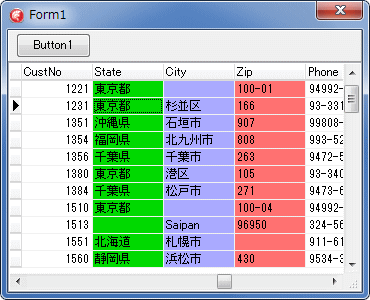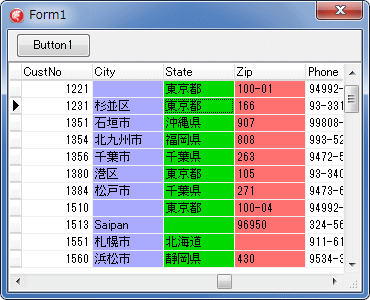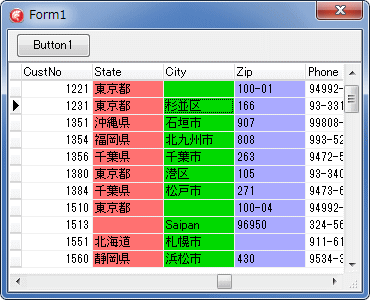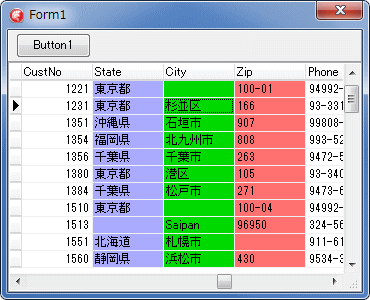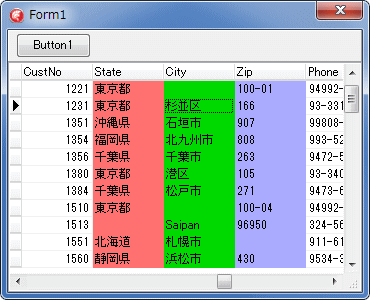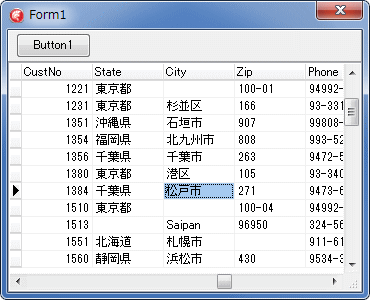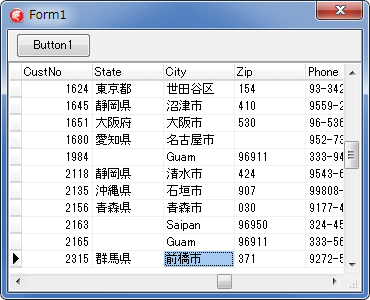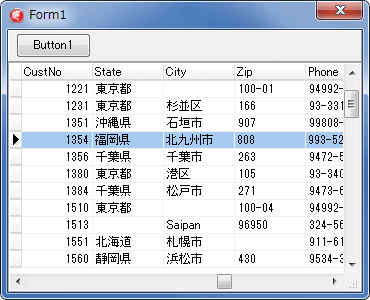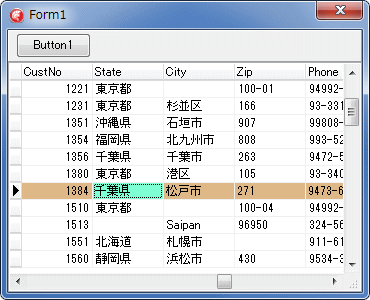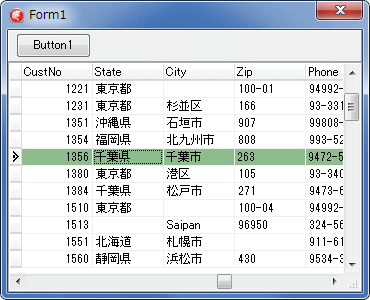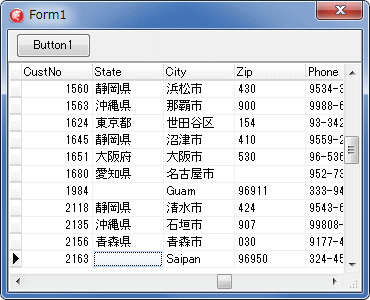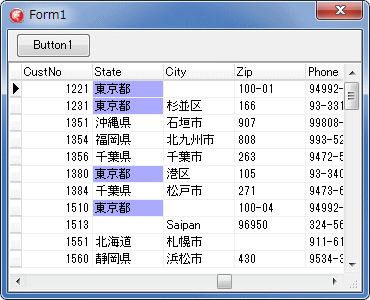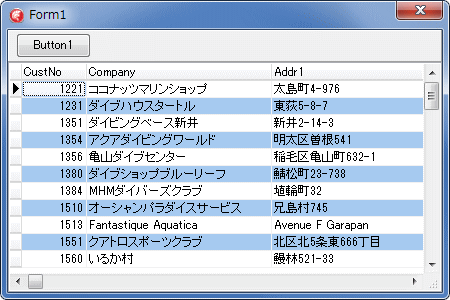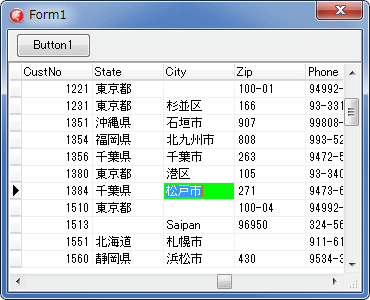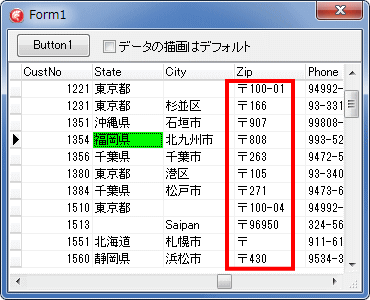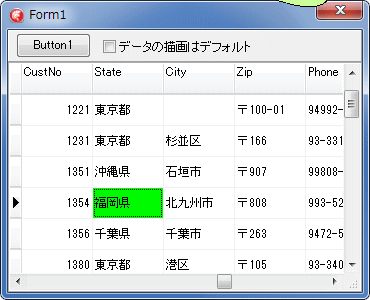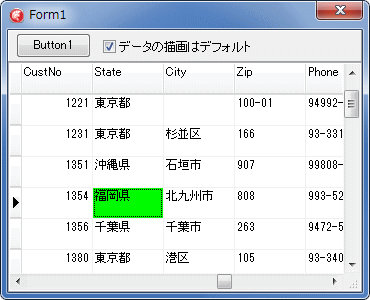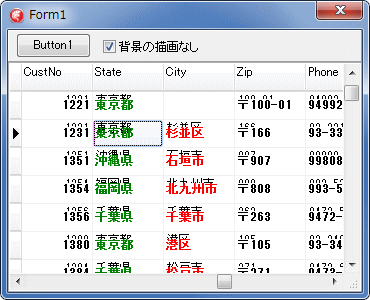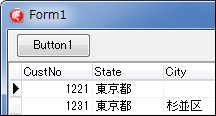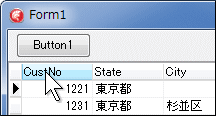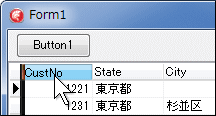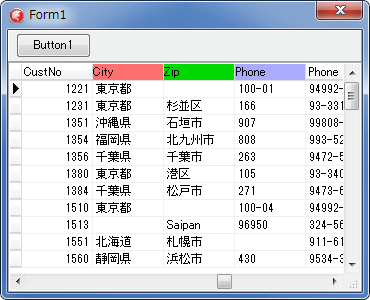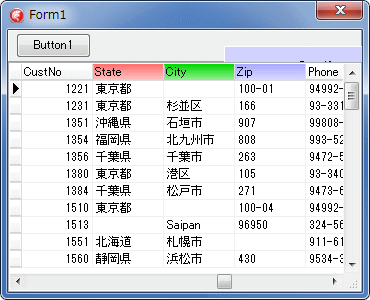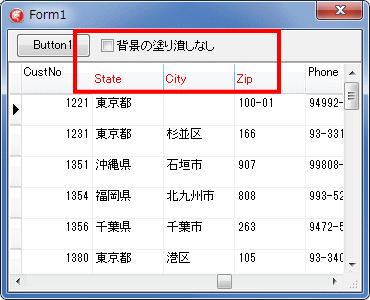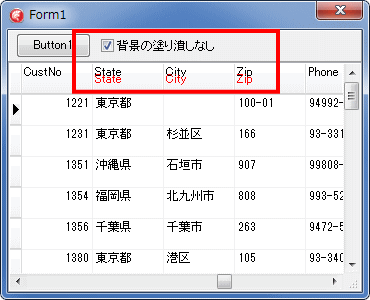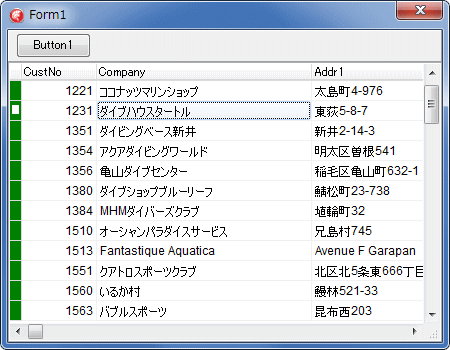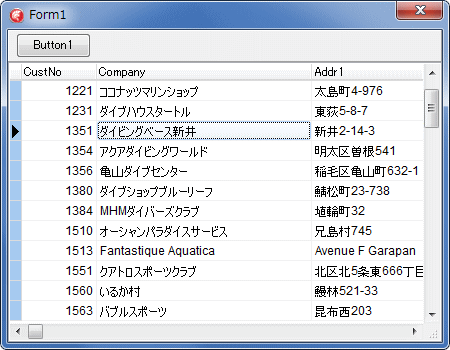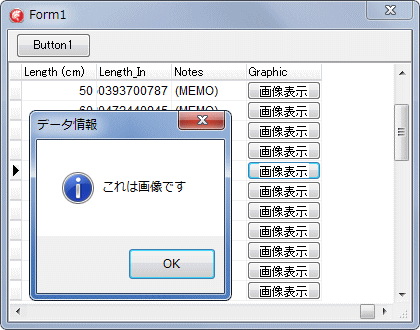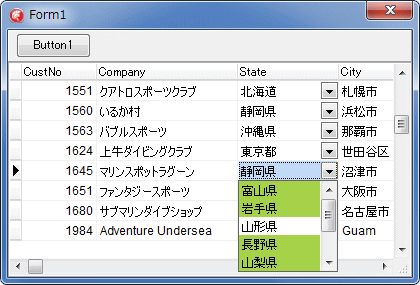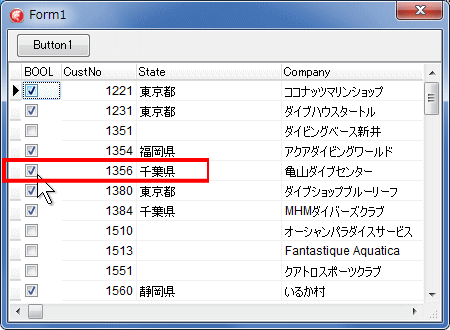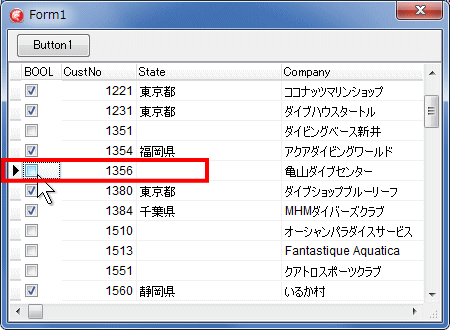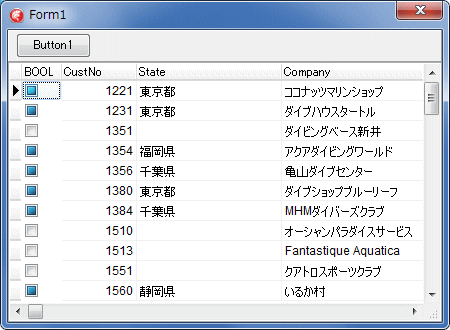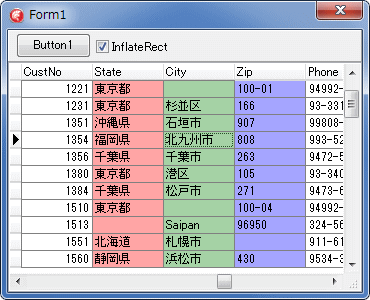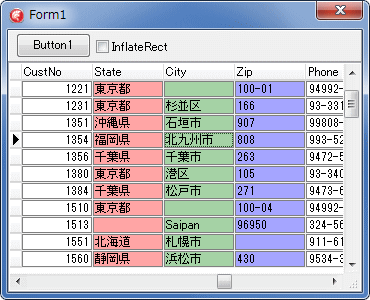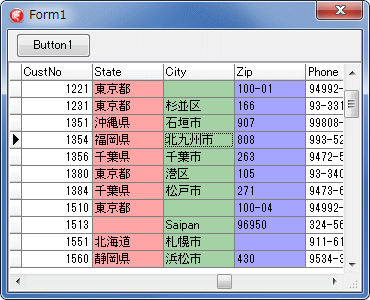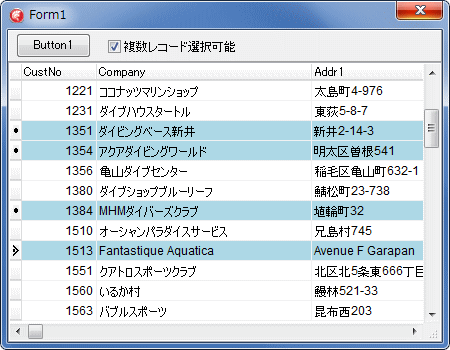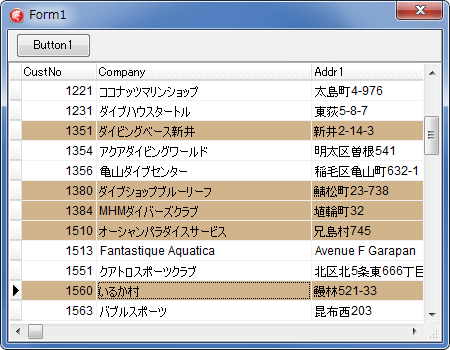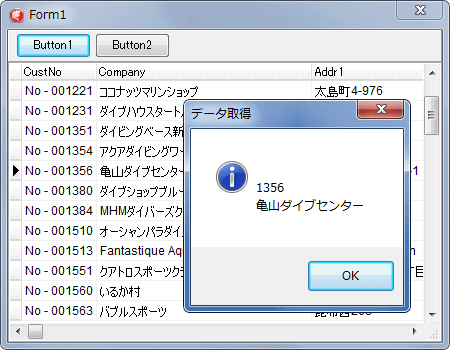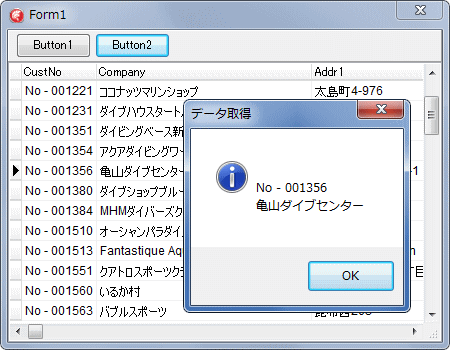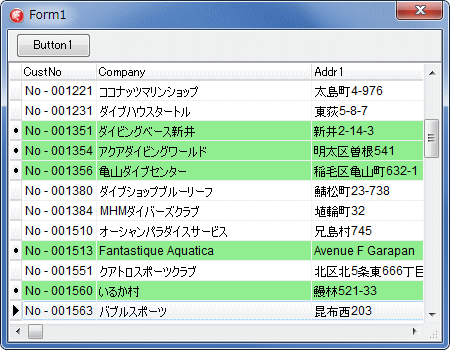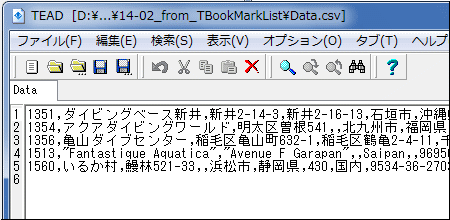Delphi Programming / Object Pascal Delphi サンプルプログラム集
060_TDBGrid のセルのカスタム描画と複数レコード選択
動作確認等
Windows 7 U64(SP1) + Delphi XE5(UP2) Pro VCL-32
060_DBGrid_MultiSelect.zip [38,504 KB] 2020年03月13日版 (EXE 同梱)
TDBGrid のセルのカスタム描画と複数レコード選択
TDBGrid は、SQL 文等の実行によって取得したデータベースのデータをリストのように表示するためのコントロールです。
TDBGrid にはカラムエディタがあり、下図のように、列単位で背景色やフォントが設定できます。本ページのサンプルは、これらの設定をコードで処理する例とも言えます。テーマが有効な場合、カラムエディタで設定したタイトル行の背景色、title.color プロパティの設定は無効になります。また、テキストを描画する際の縦方向のアライメントの設定機能はありません。それらは必然的にカスタム描画で処理することになります。
本ページのサンプルでは、継承クラスをコンポーネントとして登録しないで、添付の plChgCompo ユニットを使用して、実行時に TDBGrid コンポーネントを派生クラスに置き換えてテストしています。
図1
列単位で各種のプロパティが設定できる
title.color は、テーマが有効な場合は無効
テキストの縦方向アライメントの設定はない
[備考 1]
[備考 2]
[備考 3]
[備考 4]
コーディングは、VCL のソースコード内の protected 部の宣言文をコピーするのではなく、IDE の入力支援の機能を使用して宣言文を作成します。そうすば、未定義のエラーが発生するのを防止できます。
TStringGrid のデータは TSgings 型の変数に格納され、そのデータが行単位で TStringGrid のセルに表示されます。TStrings は文字列のリストです。つまり、TStringGrid では全てのデータがセルに代入されているのと同じです。TStringGrid の行数はデータの数だけあります。
TDBGrid はデータベースから取得したデータを表示しますが、取得したデータをTStringGrid のようにセルの値として確保するわけではありません。表示しているグリッドの「セル」の位置にデータを文字列として描画するだけです。
データセットのデータは、表示に必要なレコード数だけを TDBGrid に表示します。TDBGrid には TStringGrid のような「セルの値」はありません。protected
部に Row プロパティがありますが、この値は表示行数の値を超えることはありません。
以下はそのことを確認するためのサンプルです。
図2
データセルの最初の行の左端のカラムのセルをダブルクリックします。これは、先頭のレコードの最初の項目値が表示されているセルです。結果は 1 行 1 列となります。
図3
垂直方向にスクロールして最後のレコードを表示します。最後の項目が表示されるまで水平方向にスクロールして、最後のデータセルをダブルクリックします。結果は 11 行 13 列となっています。
図4
11 行 13 列となる
サンプルのデータセットのレコード数は 55
項目数は 13
リスト1
copy code
unit Unit1;interface uses Winapi.Windows, Winapi.Messages, System.SysUtils, System.Variants, System.Classes,
Vcl.Graphics, Vcl.Controls, Vcl.Forms, Vcl.Dialogs, Data.DB, Bde.DBTables,
Vcl.Grids, Vcl.DBGrids, Vcl.StdCtrls, Vcl.ExtCtrls;
type TplDBGrid = class (TDBGrid)
end ;TForm1 = class (TForm)
DataSource1: TDataSource;
Panel1: TPanel;
Query1: TQuery;
Button1: TButton;
DBGrid1: TDBGrid;
procedure FormCreate(Sender: TObject);procedure FormCloseQuery(Sender: TObject; var CanClose: Boolean);procedure DBGrid1DblClick(Sender: TObject);procedure Button1Click(Sender: TObject);private { Private 宣言 } plDBGrid1 : TplDBGrid;
public { Public 宣言 } end ;var Form1: TForm1;
implementation uses plChgCompo;
{$R *.DFM} // =============================================================================// フォーム生成時の処理// =============================================================================procedure TForm1.FormCreate(Sender: TObject);begin // フォーム作成時にコンポーネントの入れ替えplDBGrid1 := TplDBGrid(ChangeComponent(DBGrid1, TplDBGrid));
plDBGrid1.Options := plDBGrid1.Options -[dgEditing];
Query1.Close;
DataSource1.DataSet := Query1;
plDBGrid1.DataSource := DataSource1;
// データベースからデータを取得して表示Query1.DatabaseName := 'DBDEMOS' ;
Query1.SQL.Clear;
Query1.SQL.Add('select * from customer.db' );
Query1.Open;
ActiveControl := plDBGrid1;
end ;// =============================================================================// フォームを閉じる時の処理// =============================================================================procedure TForm1.FormCloseQuery(Sender: TObject; var CanClose: Boolean);begin Query1.Close;
end ;// =============================================================================// TDBGrid 上でマウス左ボタンをダブルクリックした時の処理// ダブルクリックしたマウスカーソル位置のセルの行と列の位置を取得して表示// // HitTest は protected 部のプロパティ// =============================================================================procedure TForm1.DBGrid1DblClick(Sender: TObject);var LMousePos : TPoint;
LGridPos : TGridCoord;
LText : string ;
begin // マウスカーソル位置の座標値を取得LMousePos := plDBGrid1.HitTest;
// 座標値をグリッドの行と列の値に変換LGridPos := plDBGrid1.MouseCoord(LMousePos.X, LMousePos.Y);
LText := IntToStr(LGridPos.Y) + ' 行' + sLineBreak
+ IntToStr(LGridPos.X) + ' 列' ;
MessageBox(Handle, PChar(LText), '行と列の位置' , MB_ICONINFORMATION);
end ;// =============================================================================// 選択中の TDBGrid のセルの行と列の位置を取得して表示// // Row, Col は protected 部のプロパティ// =============================================================================procedure TForm1.Button1Click(Sender: TObject);var LText : string ;
begin LText := IntToStr(plDBGrid1.Row) + ' 行' + sLineBreak
+ IntToStr(plDBGrid1.Col) + ' 列' ;
MessageBox(Handle, PChar(LText), '行と列の位置' , MB_ICONINFORMATION);
plDBGrid1.SetFocus;
end ;end .
TDBGrid の継承クラスを使用しない場合は TDBGrid.HitTest は使用できません。その場合、以下のようにマウスカーソルのスクリーン座標値から取得できます。TStringGridのように TCustomDrawGrid の継承クラスであれば、MouseToCell メソッドも使用できます。
copy code
// =============================================================================// TDBGrid 上でマウス左ボタンをダブルクリックした時の処理// ダブルクリックしたマウスカーソル位置のセルの行と列の位置を取得して表示// =============================================================================procedure TForm1.DBGrid1DblClick(Sender: TObject);var LMousePos : TPoint;
LPosInGrid : TPoint;
LGridPos : TGridCoord;
LText : string ;
begin // マウスカーソル位置を取得してコントロール内の座標に変換GetCursorPos(LMousePos);
LPosInGrid := DBGrid1.ScreenToClient(LMousePos);
// マウスカーソルの座標値から行と列の値を取得LGridPos := DBGrid1.MouseCoord(LPosInGrid.X, LPosInGrid.Y);
// 結果を表示LText := IntToStr(LGridPos.Y) + ' 行' + sLineBreak
+ IntToStr(LGridPos.X) + ' 列' ;
MessageBox(Handle, PChar(LText), '行と列の位置' , MB_ICONINFORMATION);
end ;
選択中のセルの値は次のように、TDBGrid の SelectedIndex, SelectedField プロパティ等を使用して取得することができます。
項目値はデータベースに格納されている値です。表示値は TDBGrid 等、表示用コントロールに表示する時の値です。数値型や日付、時刻型等のテータは、表示書式を設定することができます。
図5
リスト2
copy code
// =============================================================================// TDBGird のセルをダブルクリックした時の処理// =============================================================================procedure TForm1.DBGrid1DblClick(Sender: TObject);begin Button1Click(nil );
end ;// =============================================================================// 選択中の TDBGrid のセルの値を取得// 実際にはアクティブレコードの項目 (フィールド) の値// 継承クラスを使用しない場合// SelectedIndex, SelectedField プロパティを使用する// // TDBGrid.SelectedIndex は 0 ベースの値// =============================================================================procedure TForm1.Button1Click(Sender: TObject);var LText :string ;
begin LText := 'Col No : ' + IntToStr(DBGrid1.SelectedIndex) + sLineBreak
+ '項目名 : ' + DBGrid1.SelectedField.FieldName + sLineBreak
+ '項目値 : ' + DBGrid1.SelectedField.Text + sLineBreak
+ '表示値 : ' + DBGrid1.SelectedField.DisplayText;
MessageBox(Handle, PChar(LText), 'セルの値' , MB_ICONINFORMATION);
plDBGrid1.SetFocus;
end ;
OnCellClick イベントであれば、引数の Column を使用して、クリックしたセルに相当する項目値の値を取得することができます。
図6
リスト3
copy code
// =============================================================================// OnCellClick イベントの処理// クリックしたセル値を取得// 実際にはアクティブレコードの項目 (フィールド) の値// =============================================================================procedure TForm1.DBGrid1CellClick(Column: TColumn);begin Label1.Caption := Column.Field.DisplayText;
end ;
上のサンプルでは、データセットは Query1 (TQuery) ですから、次のコードでもアクティブレコードのデータが取得できます。しかし、この方法は汎用性がありません。
procedure TForm1.DBGrid1CellClick(Column: TColumn);var LFieldName : string ;
begin LFieldName := DBGrid1.SelectedField.FieldName;
Label1.Caption := Query1.FieldByName(LFieldName).Text;
end ;
汎用性という意味では、以下のように TDataset のプロパティを使用する方法の方が汎用性があると言えます。
procedure TForm1.DBGrid1CellClick(Column: TColumn);var LFieldName : string ;
begin LFieldName := DBGrid1.SelectedField.FieldName;
Label1.Caption := DBGrid1.DataSource.DataSet.FieldByName(LFieldName).Text;
end ;
TDBGrid には、TStringGrid のような「セルの値」はありません。取得するのはアクティブレコードの選択している列に相当する項目の値です。セルを選択すると、そのセルの行がアクティブレコードになります。TDataSet では、アクティブレコードのデータだけが取得できます。アクティブレコードは常に TDBGrid に表示されています。インジケータ (三角形の矢印) の位置がアクティブレコードです。アクティブレコードは常に 1 つだけです。
TDBGrid の Options の dgEditing を有効にして、TTable や TQuery のデータセットを更新可能な状態にすると、セルを編集可能にできます。
データベースのデータは、アクティブなレコードに対してだけデータの取得や編集が可能です。アクティブレコードは常に 1 つだけです。
[備考 1]
[備考 2]
TStringGrid を使用した場合、データセットのデータを読み込んで「セルの値」として代入する処理と、セルの値の編集後に、該当するレコードの項目の値を変更する処理が必要です。TStringGrid のセルの値は文字列ですから、各フィールの Text プロパティ等で取得できます。
TStringGrid では TDBGrid のように、選択したセルが自動的にアクティブレコードにはなりません。その処理も必要です。n 番目のレコードをアクティブレコートにするには TDataSet.RecNo プロパティにレコード番号の n
を代入します。
TStringGrid は列の追加も容易です。追加した列にボタンを描画して、各々のレコードに対する操作用とすることもできます。
02_ TDBGrid の指定列のデータセルの背景色を変更
TDBNGrid の指定列のデータセルの背景色を変更するサンプルです。データセルは、固定行であるタイトル行と、固定列であるインジケータ列の部分を除くセルのことです。
TDBGrid のカラムエディタで設定する場合は、各カラムに対応するデータセットの項目 (フィールド) を指定しますから、列の移動や削除があっても、該当するデータセットの項目がかわることはありません。コードで背景色を描画する場合は、そのことを考慮する必要があるかも知れません。
TDBGrid には、行番号を意味する Row プロパティがありますが、一般的なカスタム描画用のイベント、あるいはメソッドには、この行番号に相当する引数はありません。
最初は、継承元の DrawColumnCell メソッドをオーバライドして使用する例です。
背景の色として、TCanvas.Brush.Color の値を設定します。そして、DefaultDrawColumnCell
メソッドを実行します。このメソッドは、現在の TCanvas.Brush.Color の値で領域を塗り潰した後、セルのテキストを描画します。
図7
DrawColumnCell メソッドで処理
列の指定は引数の DataCol の値を使用
色は TCanvas.Brush.Color を設定
リスト4
copy code
unit Unit1;interface uses Winapi.Windows, Winapi.Messages, System.SysUtils, System.Variants, System.Classes,
Vcl.Graphics, Vcl.Controls, Vcl.Forms, Vcl.Dialogs, Data.DB, Bde.DBTables,
Vcl.Grids, Vcl.DBGrids, Vcl.StdCtrls, Vcl.ExtCtrls;
type TplDBGrid = class (TDBGrid)
protected procedure DrawColumnCell(const Rect: TRect; DataCol: Integer;Column: TColumn; State: TGridDrawState); override ;
end ;TForm1 = class (TForm)
DataSource1: TDataSource;
Panel1: TPanel;
Query1: TQuery;
Button1: TButton;
DBGrid1: TDBGrid;
procedure FormCreate(Sender: TObject);procedure FormCloseQuery(Sender: TObject; var CanClose: Boolean);private { Private 宣言 } plDBGrid1 : TplDBGrid;
public { Public 宣言 } end ;var Form1: TForm1;
implementation uses plChgCompo;
{$R *.DFM} // =============================================================================// フォーム生成時の処理// =============================================================================procedure TForm1.FormCreate(Sender: TObject);var LItemList : string ;
LIndex : Integer;
begin // フォーム作成時にコンポーネントの入れ替えplDBGrid1 := TplDBGrid(ChangeComponent(DBGrid1, TplDBGrid));
Query1.Close;
DataSource1.DataSet := Query1;
plDBGrid1.DataSource := DataSource1;
// データベースからデータを取得して表示Query1.DatabaseName := 'DBDEMOS' ;
Query1.SQL.Clear;
LItemList := 'Company, Addr1, CustNo, State, City, Zip, Phone' ;
Query1.SQL.Add('select ' + LItemList + ' from customer.db' );
Query1.Open;
// テスト表示用にカラムの幅を変更して水平方向にスクロール// ColWidths, LeftCol は protected 部のプロパティfor LIndex := 3 to 6 do begin plDBGrid1.ColWidths[LIndex] := 70 ;
end ;plDBGrid1.LeftCol := 3 ;
ActiveControl := plDBGrid1;
end ;// =============================================================================// フォームを閉じる時の処理// =============================================================================procedure TForm1.FormCloseQuery(Sender: TObject; var CanClose: Boolean);begin Query1.Close;
end ;{ TplDBGrid } // =============================================================================// DrawColumnCell メソッドの処理// 指定列のセル背景を指定した色で塗り潰す// // DrawColumnCell では固定列、固定行のセルの描画はできない// =============================================================================procedure TplDBGrid.DrawColumnCell(const Rect: TRect; DataCol: Integer;Column: TColumn; State: TGridDrawState);
var LColor : TColor;
LRect : TRect;
begin inherited ;if (DataCol >= 3 ) and (DataCol <= 5 ) then begin // 背景の色の指定case DataCol of 3 : LColor := $007171FF ;4 : LColor := $0000D900 ;5 :LColor := $00FFAAAA ;else LColor := Color;
end ;// 塗り潰しの矩形領域LRect := Rect;
// 塗り潰しの色 (TBrush.Color で指定する)Canvas.Brush.Color := LColor;
// 描画ルーチンを実行DefaultDrawColumnCell(LRect, DataCol, Column, State);
end ;end ;end .
上と同じく、継承元の DrawColumnCell メソッドをオーバライドして、背景色を変更するカラムの指定に引数の DataCol の値を使用しますが、背景色をグラデーションにする例です。
このように、背景を単色ではない色にした場合は、DefaultDrawColumnCell メソッドを実行する前に、TCanvas.Brush.Style (ブラシのスタイル) の値を bsClear にします。そうしないと、現在のブラシでセルの背景が描画されてしまいます。
グラデーションの終端色を決めるのに、添付のユニット内の関数を使用しています。
図8
リスト5
copy code
// =============================================================================// DrawColumnCell メソッドの処理// 指定列のセル背景を指定した色で塗り潰す// グラデーションにする例// // DrawColumnCell では固定列、固定行のセルの描画はできない// // uses に GraphUtil と plCalcGradColor (添付のユニット) が必要// =============================================================================procedure TplDBGrid.DrawColumnCell(const Rect: TRect; DataCol: Integer;Column: TColumn; State: TGridDrawState);
var LStartColor : TColor;
LEndColor : TColor;
LRect : TRect;
begin inherited ;if (DataCol >= 3 ) and (DataCol <= 5 ) then begin // 背景の色の指定if DataCol = 3 then begin LStartColor := $007171FF ;
LEndColor := CalcGradEndColor(LStartColor, 70 );
end else if DataCol = 4 then begin LStartColor := $0000D900 ;
LEndColor := CalcGradEndColor(LStartColor, 70 );;
end else if DataCol = 5 then begin LStartColor := $00FFAAAA ;
LEndColor := CalcGradEndColor(LStartColor, 70 );;
end else begin LStartColor := Color;
LEndColor := Color;
end ;// 背景の塗り潰しLRect := Rect;
// グラデーションで塗り潰し (uses に GraphUtil が必要)SetBkMode(Canvas.Handle, TRANSPARENT);
GradientFillCanvas(Canvas, LStartColor, LEndColor, LRect, gdVertical);
// カラム間の線Canvas.Pen.Color := clSilver;
Canvas.MoveTo(LRect.Left, LRect.Top + 1 );
Canvas.LineTo(LRect.Left, LRect.Bottom - 1 );
// Brush を透明にして描画ルーチンを実行Canvas.Brush.Style := bsClear;
DefaultDrawColumnCell(LRect, DataCol, Column, State);
end ;end ;
継承元の DrawDataCell メソッドをオーバライドして使用する例です。
図9
DrawDataCell メソッドで処理
列の指定は Field.Index の値を使用
色は TCanvas.Brush.Color を設定
リスト6
copy code
// =============================================================================// DrawDataCell メソッドの処理// 指定列のセル背景を指定した色で塗り潰す// // DrawDataCell では固定列、固定行のセルの描画はできない// =============================================================================procedure TplDBGrid.DrawDataCell(const Rect: TRect; Field: TField;State: TGridDrawState);
var LColor : TColor;
LRect : TRect;
begin inherited ;if (Field.Index >= 3 ) and (Field.Index <= 5 ) then begin // 背景の色の指定case Field.Index of 3 :LColor := clWebPink;4 : LColor := clWebPaleGreen;5 : LColor := clWebAquamarine;else LColor := Color;
end ;// 塗り潰しの矩形領域LRect := Rect;
// 塗り潰しの色 (TBrush.Color で指定する)Canvas.Brush.Color := LColor;
// 描画ルーチンを実行DefaultDrawDataCell(LRect, Field, State);
end ;end ;
OnDrawColumnCell イベントを使用する例です。
図10
OnDrawColumnCell イベントで処理
列の指定はイベントの引数 DataCol の値を使用
色は TCanvas.Brush.Color を設定
リスト7
copy code
// =============================================================================// TDBGrid.OnDrawColumnCell イベントのコード// 指定列のセル背景を指定した色で塗り潰す// // OnDrawColumnCell イベントでは固定列、固定行のセルの描画はできない// =============================================================================procedure TForm1.DBGrid1DrawColumnCell(Sender: TObject; const Rect: TRect;DataCol: Integer; Column: TColumn; State: TGridDrawState);
var LColor : TColor;
LRect : TRect;
begin if (DataCol >= 3 ) and (DataCol <= 5 ) then begin // 背景の色の指定case DataCol of 3 : LColor := clWebAquamarine;4 :LColor := clWebLime;5 : LColor := clWebBurlywood;else LColor := Color;
end ;// 塗り潰しの矩形領域LRect := Rect;
// 塗り潰しの色 (TBrush.Color で指定する)plDBGrid1.Canvas.Brush.Color := LColor;
// 描画ルーチンを実行plDBGrid1.DefaultDrawColumnCell(LRect, DataCol, Column, State);
end ;end ;
OnDrawColumnCell イベントを使用する例です。
図11
OnDrawColumnCell イベントで処理
列の指定は Column.Field.FieldNo の値を使用
色は TCanvas.Brush.Color を設定
列の指定に Column.Field.FieldNo の値を使用すると、例の移動で背景色も移動します。
TDBGrid は、その表示機能の構造から、行の移動の機能はありません。派生元に TCustomGrid.MoveRow がありますが、このメソッドは TDBGrid では機能しません。
図12
リスト8
copy code
// =============================================================================// 列を移動// MoveColumn は protected 部のメソッド// =============================================================================procedure TForm1.Button1Click(Sender: TObject);begin plDBGrid1.MoveColumn(4 , 5 );
plDBGrid1.SetFocus;
end ;// =============================================================================// TDBGrid.DrawColumnCell イベントのコード// 指定列のセル背景を指定した色で塗り潰す// // OnDrawColumnCell イベントでは固定列、固定行のセルの描画はできない// =============================================================================procedure TForm1.DBGrid1DrawColumnCell(Sender: TObject; const Rect: TRect;DataCol: Integer; Column: TColumn; State: TGridDrawState);
var LColor : TColor;
LRect : TRect;
LFieldNo : Integer;
begin LFieldNo := Column.Field.FieldNo;
if (LFieldNo >= 4 ) and (LFieldNo <= 6 ) then begin // 背景の色の指定case LFieldNo of 4 : LColor := $0000D900 ;5 :LColor := $00FFAAAA ;6 : LColor := $007171FF ;else LColor := Color;
end ;// 塗り潰しの矩形領域LRect := Rect;
// 塗り潰しの色 (TBrush.Color で指定する)plDBGrid1.Canvas.Brush.Color := LColor;
// 描画ルーチンを実行plDBGrid1.DefaultDrawColumnCell(LRect, DataCol, Column, State);
end ;end ;
OnDrawColumnCell イベントを使用する例です。
列の指定に Column.FieldName の値を使用した場合も、例の移動で背景色も移動します。
図13
OnDrawColumnCel イベントで処理
列の指定は Column.FieldName の値を使用
色は TCanvas.Brush.Color を設定
列を移動すると背景色も移動する
リスト9
copy code
// =============================================================================// TDBGrid.DrawColumnCell イベントのコード// 指定列のセル背景を指定した色で塗り潰す// // OnDrawColumnCell イベントでは固定列、固定行のセルの描画はできない// =============================================================================procedure TForm1.DBGrid1DrawColumnCell(Sender: TObject; const Rect: TRect;DataCol: Integer; Column: TColumn; State: TGridDrawState);
var LColor : TColor;
LRect : TRect;
LFldName : string ;
begin // LFldName := Column.Field.FieldName; でも同じLFldName := Column.FieldName;
if (LFldName = 'State' ) or (LFldName = 'City' ) or (LFldName = 'Zip' ) then begin // 背景の色の指定if LFldName = 'State' then LColor := $007171FF ;if LFldName = 'City' then LColor := $0000D900 ;if LFldName = 'Zip' then LColor := $00FFAAAA ;// 塗り潰しの矩形領域LRect := Rect;
// 塗り潰しの色 (TBrush.Color で指定する)plDBGrid1.Canvas.Brush.Color := LColor;
// 描画ルーチンを実行plDBGrid1.DefaultDrawColumnCell(LRect, DataCol, Column, State);
end ;end ;
OnDrawDataCell イベントを使用する例です。
図14
OnDrawDataCell イベントで処理
列の指定は Field.Index の値を使用
色は TCanvas.Brush.Color を設定
リスト10
copy code
// =============================================================================// TDBGrid.OnDrawDataCell イベントのコード// 指定列のセル背景を指定した色で塗り潰す// // OnDataCell イベントでは固定列、固定行のセルの描画はできない// =============================================================================procedure TForm1.DBGrid1DrawDataCell(Sender: TObject; const Rect: TRect;Field: TField; State: TGridDrawState);
var LColor : TColor;
LRect : TRect;
begin if (Field.Index >= 3 ) and (Field.Index <= 5 ) then begin // 背景の色の指定case Field.Index of 3 :LColor := $00FFAAAA ;4 : LColor := $0000D900 ;5 : LColor := $007171FF ;else LColor := Color;
end ;// 塗り潰しの矩形領域LRect := Rect;
// 塗り潰しの色 (TBrush.Color で指定する)plDBGrid1.Canvas.Brush.Color := LColor;
// 描画ルーチンを実行plDBGrid1.DefaultDrawDataCell(LRect, Field, State);
end ;end ;
TCanvas.FillRect メソッドは、矩形領域の下端の 1 ピクセルと右端の 1 ピクセルは描画しません。その部分はグリッドの罫線の領域です。そのままでも構いませんが、塗り潰ししたいのであれば、以下のように矩形領域を変更することで対応できます。
図15
リスト11
copy code
// =============================================================================// DrawDataCell メソッドの処理// 指定列のセル背景を指定した色で塗り潰す// // OnDrawDataCell イベントでは固定列、固定行のセルの描画はできない// =============================================================================procedure TplDBGrid.DrawDataCell(const Rect: TRect; Field: TField;State: TGridDrawState);
var LColor : TColor;
LRect : TRect;
begin inherited ;if (Field.Index >= 3 ) and (Field.Index <= 5 ) then begin // 背景の色の指定case Field.Index of 3 : LColor := $007171FF ;4 : LColor := $0000D900 ;5 :LColor := $00FFAAAA ;else LColor := Color;
end ;// 塗り潰しの矩形領域LRect := Rect;
// TCamvas.FillRect は下端と右端の 1 ピクセルは描画領域に含まれないので追加LRect.Right := LRect.Right + 1 ;
LRect.Bottom := LRect.Bottom + 1 ;
// 塗り潰しの色 (TBrush.Color で指定する)Canvas.Brush.Color := LColor;
// 描画ルーチンを実行// 必要なら自前で文字列も描画するDefaultDrawDataCell(LRect, Field, State);
end ;end ;
以上のように、カスタマイズした描画を行うには、Draw 系のイベントを使用して処理できることを確認しました。継承クラスを使用する場合も Draw 系のメソッドをオーバライドして処理できます。継承クラスを作成すると、protected 部のメソッドやプロパティが利用できて、より柔軟な処理が可能になります。
Delphi XE5 の時点では、カスタム描画用のイベントも、継承クラスでオーバライドして使用可能なメソッドも 2 つあります。引数が違うだけでどちらでも同じような処理が可能です。目的に合わせて使用することになります。
固定行であるタイトル行、固定列であるインジケータの列は、それらのイベントやメソッドでは処理できません。継承クラスを作成して、DrawCell メソッドをオーバライドして処理します。
選択中のセルの背景食を設定する例です。セルはマウスの左ボタン押下で選択できます。
選択されているセルの行が TDBGrid のアクティブなレコードです。TDBGrid ではアクティブなレコードは常に 1 つです。アクティブなレコードは常に TDBGrid の可視領域に表示されます。アクティブなレコードは垂直方向にスクロールすると移動します。したがって、選択セルの位置も移動します。
背景色をグラデーションした場合は、指定列のデータセルの背景色の変更のサンプルの記事で述べたように、DefaultDrawColumnCell
あるいは DefaultDrawDataCell
を実行する前に、ブラシのスタイルの値を bsClear にします。
[備考]
図16
図17
リスト12
copy code
unit Unit1;interface uses Winapi.Windows, Winapi.Messages, System.SysUtils, System.Variants, System.Classes,
Vcl.Graphics, Vcl.Controls, Vcl.Forms, Vcl.Dialogs, Data.DB, Bde.DBTables,
Vcl.Grids, Vcl.DBGrids, Vcl.StdCtrls, Vcl.ExtCtrls;
type TplDBGrid = class (TDBGrid)
protected procedure DrawDataCell(const Rect: TRect; Field: TField;State: TGridDrawState); override ;
end ;TForm1 = class (TForm)
DataSource1: TDataSource;
Panel1: TPanel;
Query1: TQuery;
Button1: TButton;
DBGrid1: TDBGrid;
procedure FormCreate(Sender: TObject);procedure FormCloseQuery(Sender: TObject; var CanClose: Boolean);private { Private 宣言 } plDBGrid1 : TplDBGrid;
public { Public 宣言 } end ;var Form1: TForm1;
implementation uses plChgCompo;
{$R *.DFM} // =============================================================================// フォーム生成時の処理// =============================================================================procedure TForm1.FormCreate(Sender: TObject);var LItemList : string ;
LIndex : Integer;
begin // フォーム作成時にコンポーネントの入れ替えplDBGrid1 := TplDBGrid(ChangeComponent(DBGrid1, TplDBGrid));
// Options に dgRowSelect が含まれている行の選択になるplDBGrid1.Options := plDBGrid1.Options - [dgRowSelect];
Query1.Close;
DataSource1.DataSet := Query1;
plDBGrid1.DataSource := DataSource1;
// データベースからデータを取得して表示Query1.DatabaseName := 'DBDEMOS' ;
Query1.SQL.Clear;
LItemList := 'Company, Addr1, CustNo, State, City, Zip, Phone' ;
Query1.SQL.Add('select ' + LItemList + ' from customer.db' );
Query1.Open;
// テスト用にカラムの幅を変更して水平方向にスクロール// ColWidths, LeftCol は protected 部のプロパティfor LIndex := 3 to 6 do begin plDBGrid1.ColWidths[LIndex] := 70 ;
end ;plDBGrid1.LeftCol := 3 ;
ActiveControl := plDBGrid1;
end ;// =============================================================================// フォームを閉じる時の処理// =============================================================================procedure TForm1.FormCloseQuery(Sender: TObject; var CanClose: Boolean);begin Query1.Close;
end ;{ TplDBGrid } // =============================================================================// DrawDataCell メソッドの処理// 選択セルの背景を指定した色にする// =============================================================================procedure TplDBGrid.DrawDataCell(const Rect: TRect; Field: TField;State: TGridDrawState);
begin inherited ;if (gdSelected in State) then begin // 塗り潰しの色 (TBrush.Color で指定する)Canvas.Brush.Color := clSkyBlue;
// 描画ルーチンを実行DefaultDrawDataCell(Rect, Field, State);
end ;end ;end .
04_ TDBGrid の選択行 ( アクティブレコード ) の背景色を変更
アクティブレコードの行の背景色を設定する例です。行はマウスの左ボタン押下で選択できます。
選択されている行が TDBGrid のアクティブなレコードです。TDBGrid ではアクティブなレコードは常に 1 つです。アクティブなレコードは常に TDBGrid の可視領域に表示されます。アクティブなレコードは垂直方向にスクロールすると移動します。したがって、選択行の位置も移動します。
背景色をグラデーションした場合は、指定列のデータセルの背景色の変更のサンプルの記事で述べたように、DefaultDrawColumnCell あるいは DefaultDrawDataCell を実行する前に、ブラシのスタイルの値を bsClear にします。
図18
Options プロパティに dgRowSelect が必要
リスト13
copy code
unit Unit1;interface uses Winapi.Windows, Winapi.Messages, System.SysUtils, System.Variants, System.Classes,
Vcl.Graphics, Vcl.Controls, Vcl.Forms, Vcl.Dialogs, Data.DB, Bde.DBTables,
Vcl.Grids, Vcl.DBGrids, Vcl.StdCtrls, Vcl.ExtCtrls;
type TplDBGrid = class (TDBGrid)
protected procedure DrawDataCell(const Rect: TRect; Field: TField;State: TGridDrawState); override ;
end ;TForm1 = class (TForm)
DataSource1: TDataSource;
Panel1: TPanel;
Query1: TQuery;
Button1: TButton;
DBGrid1: TDBGrid;
procedure FormCreate(Sender: TObject);procedure FormCloseQuery(Sender: TObject; var CanClose: Boolean);private { Private 宣言 } plDBGrid1 : TplDBGrid;
public { Public 宣言 } end ;var Form1: TForm1;
implementation uses plChgCompo;
{$R *.DFM} // =============================================================================// フォーム生成時の処理// =============================================================================procedure TForm1.FormCreate(Sender: TObject);var LItemList : string ;
LIndex : Integer;
begin // フォーム作成時にコンポーネントの入れ替えplDBGrid1 := TplDBGrid(ChangeComponent(DBGrid1, TplDBGrid));
// Options に dgRowSelect が含まれていないと行の選択にならないplDBGrid1.Options := plDBGrid1.Options + [dgRowSelect];
Query1.Close;
DataSource1.DataSet := Query1;
plDBGrid1.DataSource := DataSource1;
// データベースからデータを取得して表示Query1.DatabaseName := 'DBDEMOS' ;
Query1.SQL.Clear;
LItemList := 'Company, Addr1, CustNo, State, City, Zip, Phone' ;
Query1.SQL.Add('select ' + LItemList + ' from customer.db' );
Query1.Open;
// テスト表示用にカラムの幅を変更して水平方向にスクロール// ColWidths, LeftCol は protected 部のプロパティfor LIndex := 3 to 6 do begin plDBGrid1.ColWidths[LIndex] := 70 ;
end ;plDBGrid1.LeftCol := 3 ;
ActiveControl := plDBGrid1;
end ;// =============================================================================// フォームを閉じる時の処理// =============================================================================procedure TForm1.FormCloseQuery(Sender: TObject; var CanClose: Boolean);begin Query1.Close;
end ;{ TplDBGrid } // =============================================================================// DrawDataCell メソッドの処理// 選択行の背景を指定した色にする// Options に dgRowSelect が含まれている場合のみ有効// =============================================================================procedure TplDBGrid.DrawDataCell(const Rect: TRect; Field: TField;State: TGridDrawState);
begin inherited ;if (gdSelected in State) then begin // 塗り潰しの色 (TBrush.Color で指定する)Canvas.Brush.Color := clSkyBlue;
// 描画ルーチンを実行DefaultDrawDataCell(Rect, Field, State);
end ;end ;end .
Options プロパティに dgRowSelect が含まれていなくても、アクティブレコードの行の背景色を変更するサンプルです。
図19
アクティブなレコードの行の背景色を変更する方式
Options プロパティに dgRowSelect がなくても行全体の選択となる
リスト14
copy code
// =============================================================================// DrawDataCell メソッドの処理// 現在アクティブなレコードの背景を指定した色にする// Options に dgRowSelect が含まれていなくても機能する// =============================================================================procedure TplDBGrid.DrawDataCell(const Rect: TRect; Field: TField;State: TGridDrawState);
begin inherited ;if (Row - FixedRows) = DataLink.ActiveRecord then begin // 塗り潰しの色 (TBrush.Color で指定する)Canvas.Brush.Color := clWebBurlywood;
if [dgRowSelect] * Options = [] then begin if gdSelected in State then begin Canvas.Brush.Color := clWebAquamarine;
end ;end ;// 描画ルーチンを実行DefaultDrawDataCell(Rect, Field, State);
end ;end ;
05_ TDBGrid の選択レコードの背景色を変更
選択したレコード行の背景色を変更するサンプルです。TBookMarkList の機能を利用しています・
このサンプルは、Options プロパティに dgRowSelect と dgMultiSelect が含まれていても、1 つのレコードしか選択できません。
背景色をグラデーションした場合は、指定列のデータセルの背景色の変更のサンプルの記事で述べたように、DefaultDrawColumnCell あるいは DefaultDrawDataCell を実行する前に、ブラシのスタイルの値を bsClear にします。
図20
図21
選択レコードが、スクロールして見えなくなった状態
インジケータが表示されている行が現在アクティブなレコード
リスト15
copy code
// =============================================================================// KeyDown メソッドの処理// =============================================================================procedure TplDBGrid.MouseDown(Button: TMouseButton; Shift: TShiftState; X,Y: Integer);
var LBookMarkList : TBookmarkList;
begin inherited ;// if Button = mbLeft then begin // 現在のブックマークのリストを取得してクリア// クリアするのはマウス押下のレコード番号のレコードだけを選択するため// Options に dgMultiSelect があっても複数選択にならないLBookMarkList := SelectedRows;
LBookMarkList.Clear;
// マウス押下したレコード番号のレコードをブックマークに追加LBookMarkList.CurrentRowSelected := True;
end ;end ;// =============================================================================// DrawDataCell メソッドの処理// ブックマークのリスト内のレコード番号の行の背景を指定した色にする// =============================================================================procedure TplDBGrid.DrawDataCell(const Rect: TRect; Field: TField;State: TGridDrawState);
begin inherited ;if (SelectedRows.CurrentRowSelected) then begin // 塗り潰しの色 (TBrush.Color で指定する)Canvas.Brush.Color := clWebDarkSeaGreen;
// 描画ルーチンを実行DefaultDrawDataCell(Rect, Field, State);
end ;end ;
06_ TDBGrid の特定条件のセルの背景色を変更
特定条件のセルの背景色を変更する例です。
背景色をグラデーションした場合は、指定列のデータセルの背景色の変更のサンプルの記事で述べたように、DefaultDrawColumnCell あるいは DefaultDrawDataCell を実行する前に、ブラシのスタイルの値を bsClear にします。
[備考]
図22
リスト16
copy code
unit Unit1;interface uses Winapi.Windows, Winapi.Messages, System.SysUtils, System.Variants, System.Classes,
Vcl.Graphics, Vcl.Controls, Vcl.Forms, Vcl.Dialogs, Data.DB, Bde.DBTables,
Vcl.Grids, Vcl.DBGrids, Vcl.StdCtrls, Vcl.ExtCtrls;
type TplDBGrid = class (TDBGrid)
protected procedure DrawDataCell(const Rect: TRect; Field: TField;State: TGridDrawState); override ;
end ;TForm1 = class (TForm)
DataSource1: TDataSource;
Panel1: TPanel;
Query1: TQuery;
Button1: TButton;
DBGrid1: TDBGrid;
procedure FormCreate(Sender: TObject);procedure FormCloseQuery(Sender: TObject; var CanClose: Boolean);private { Private 宣言 } plDBGrid1 : TplDBGrid;
public { Public 宣言 } end ;var Form1: TForm1;
implementation uses plChgCompo;
{$R *.DFM} // =============================================================================// フォーム生成時の処理// =============================================================================procedure TForm1.FormCreate(Sender: TObject);var LItemList : string ;
LIndex : Integer;
begin // フォーム作成時にコンポーネントの入れ替えplDBGrid1 := TplDBGrid(ChangeComponent(DBGrid1, TplDBGrid));
Query1.Close;
DataSource1.DataSet := Query1;
plDBGrid1.DataSource := DataSource1;
// データベースからデータを取得して表示Query1.DatabaseName := 'DBDEMOS' ;
Query1.SQL.Clear;
LItemList := 'Company, Addr1, CustNo, State, City, Zip, Phone' ;
Query1.SQL.Add('select ' + LItemList + ' from customer.db' );
Query1.Open;
// テスト表示用にカラムの幅を変更して水平方向にスクロール// ColWidths, LeftCol は protected 部のプロパティfor LIndex := 3 to 6 do begin plDBGrid1.ColWidths[LIndex] := 70 ;
end ;plDBGrid1.LeftCol := 3 ;
ActiveControl := plDBGrid1;
end ;// =============================================================================// フォームを閉じる時の処理// =============================================================================procedure TForm1.FormCloseQuery(Sender: TObject; var CanClose: Boolean);begin Query1.Close;
end ;{ TplDBGrid } // =============================================================================// DrawDataCell メソッドの処理// 指定条件列のセル背景を指定した色で塗り潰す// =============================================================================procedure TplDBGrid.DrawDataCell(const Rect: TRect; Field: TField;State: TGridDrawState);
var LRect : TRect;
begin inherited ;if (Field.FieldName = 'State' ) and (Field.AsString = '東京都' ) then begin // 塗り潰しの矩形領域LRect := Rect;
// 塗り潰しの色 (TBrush.Color で指定する)Canvas.Brush.Color := $00FFAAAA ;
// 描画ルーチンを実行DefaultDrawDataCell(LRect, Field, State);
end ;end ;end .
07_ TDBGrid の行を 1 行おきに背景色を変更
1 行おきに背景色を変更するサンプルです。
背景色をグラデーションした場合は、指定列のデータセルの背景色の変更のサンプルの記事で述べたように、DefaultDrawColumnCell あるいは DefaultDrawDataCell を実行する前に、ブラシのスタイルの値を bsClear にします。
図23
copy code
unit Unit1;interface uses Winapi.Windows, Winapi.Messages, System.SysUtils, System.Variants, System.Classes,
Vcl.Graphics, Vcl.Controls, Vcl.Forms, Vcl.Dialogs, Data.DB, Bde.DBTables,
Vcl.Grids, Vcl.DBGrids, Vcl.StdCtrls, Vcl.ExtCtrls;
type TplDBGrid = class (TDBGrid)
protected procedure DrawColumnCell(const Rect: TRect; DataCol: Integer;Column: TColumn; State: TGridDrawState); override ;
end ;TForm1 = class (TForm)
DataSource1: TDataSource;
Panel1: TPanel;
Query1: TQuery;
Button1: TButton;
DBGrid1: TDBGrid;
procedure FormCreate(Sender: TObject);procedure FormCloseQuery(Sender: TObject; var CanClose: Boolean);private { Private 宣言 } plDBGrid1 : TplDBGrid;
public { Public 宣言 } end ;var Form1: TForm1;
implementation uses plChgCompo;
{$R *.DFM} // =============================================================================// フォーム生成時の処理// =============================================================================procedure TForm1.FormCreate(Sender: TObject);begin // フォーム作成時にコンポーネントの入れ替えplDBGrid1 := TplDBGrid(ChangeComponent(DBGrid1, TplDBGrid));
Query1.Close;
DataSource1.DataSet := Query1;
plDBGrid1.DataSource := DataSource1;
// データベースからデータを取得して表示Query1.DatabaseName := 'DBDEMOS' ;
Query1.SQL.Clear;
Query1.SQL.Add('select * from customer.db' );
Query1.Open;
ActiveControl := plDBGrid1;
end ;// =============================================================================// フォームを閉じる時の処理// =============================================================================procedure TForm1.FormCloseQuery(Sender: TObject; var CanClose: Boolean);begin Query1.Close;
end ;{ TplDBGrid } // =============================================================================// DrawDataCell メソッドの処理// 1 行おきに行の色を変更する// =============================================================================procedure TplDBGrid.DrawColumnCell(const Rect: TRect; DataCol: Integer;Column: TColumn; State: TGridDrawState);
begin inherited ;if (Column.Field.DataSet.RecNo Mod 2 ) = 0 then begin Canvas.Brush.Color := clSkyBlue;
DefaultDrawColumnCell(Rect, DataCol, Column, State);
end ;end ;end .
08_ TDBGrid のインプレイスエディタの背景色と列の編集禁止
セルのテキスト編集時のセルの背景色を変更する例です。
図24
リスト18
copy code
unit Unit1;interface uses Winapi.Windows, Winapi.Messages, System.SysUtils, System.Variants, System.Classes,
Vcl.Graphics, Vcl.Controls, Vcl.Forms, Vcl.Dialogs, Data.DB, Bde.DBTables,
Vcl.Grids, Vcl.DBGrids, Vcl.StdCtrls, Vcl.ExtCtrls;
type TplDBGrid = class (TDBGrid)
protected function CanEditShow: Boolean; override ;end ;TForm1 = class (TForm)
DataSource1: TDataSource;
Panel1: TPanel;
Query1: TQuery;
Button1: TButton;
DBGrid1: TDBGrid;
procedure FormCreate(Sender: TObject);procedure FormCloseQuery(Sender: TObject; var CanClose: Boolean);private { Private 宣言 } plDBGrid1 : TplDBGrid;
public { Public 宣言 } end ;var Form1: TForm1;
implementation uses plChgCompo;
{$R *.DFM} // =============================================================================// フォーム生成時の処理// =============================================================================procedure TForm1.FormCreate(Sender: TObject);var LItemList : string ;
LIndex : Integer;
begin // フォーム作成時にコンポーネントの入れ替えplDBGrid1 := TplDBGrid(ChangeComponent(DBGrid1, TplDBGrid));
Query1.Close;
DataSource1.DataSet := Query1;
plDBGrid1.DataSource := DataSource1;
// データベースからデータを取得して表示Query1.DatabaseName := 'DBDEMOS' ;
Query1.SQL.Clear;
LItemList := 'Company, Addr1, CustNo, State, City, Zip, Phone' ;
Query1.SQL.Add('select ' + LItemList + ' from customer.db' );
Query1.Open;
// テスト用にカラムの幅を変更して水平方向にスクロール// ColWidths, LeftCol は protected 部のプロパティfor LIndex := 3 to 6 do begin plDBGrid1.ColWidths[LIndex] := 70 ;
end ;plDBGrid1.LeftCol := 3 ;
ActiveControl := plDBGrid1;
end ;// =============================================================================// フォームを閉じる時の処理// =============================================================================procedure TForm1.FormCloseQuery(Sender: TObject; var CanClose: Boolean);begin Query1.Close;
end ;{ TplDBGrid } // =============================================================================// TStringGridのCanEditShowメソッド// インプレースエディタが起動する時に実行される// =============================================================================function TplDBGrid.CanEditShow: Boolean;begin Result := inherited CanEditShow;
if InplaceEditor <> nil then begin // セルの背景色InplaceEditor.Brush.Color := clLime;
end ;end ;end .
インプレイスエディタの起動時に実行される CanEditShow メソッドの戻り値を False にすると、インプレイスエディタは起動しません。つまり、セルのテキストは編集できなくなります。
copy code
// =============================================================================// TStringGridのCanEditShowメソッド// インプレースエディタが起動する時に実行される// =============================================================================function TplDBGrid.CanEditShow: Boolean;begin Result := inherited CanEditShow;
// 項目 Zip は編集不可とするif Columns[Col - fixedcols].FieldName = 'Zip' then begin Result := False;
Exit;
end ;if InplaceEditor <> nil then begin // セルの背景色InplaceEditor.Brush.Color := clLime;
end ;end ;
SelectCell メソッドをオーバライドして以下のようなコードにすると、特定の列のセルの編集を禁止できます。
リスト20
copy code
// =============================================================================// SelectCell メソッドの処理// // 特定の列のセルを編集禁止にする// 選択は可能だが編集状態にはできなくなる// =============================================================================function TplDBGrid.SelectCell(ACol, ARow: Integer): Boolean;var LOptions : TDBGridOptions;
begin Result := inherited SelectCell(ACol, ARow);
LOptions := Options;
if Columns[ACol - fixedcols].FieldName = 'Zip' then begin System.Exclude(LOptions, dgEditing);
end else begin System.Include(LOptions, dgEditing);
end ;Options := LOptions;
end ;
SelectCell メソッドの戻り値を False にしても特定の列のセルの編集を禁止できます。この方法は、編集禁止したセルを選択できなくなり、[TAB] キーや矢印キーでセルの移動ができなくなります。
リスト21
copy code
// =============================================================================// SelectCell メソッドの処理// // 特定の列のセルを編集禁止にする// 編集禁止のセルは選択できなくなる// キー操作 ([TAB], 矢印) でセルの移動が不可になる// =============================================================================function TplDBGrid.SelectCell(ACol, ARow: Integer): Boolean;begin Result := inherited SelectCell(ACol, ARow);
if Columns[ACol - fixedcols].FieldName = 'Zip' then begin Result := False;
end ;end ;
09_ TDBGrid のセルに描画するテキストのカスタマイズ
これまでのサンプルはセルの背景設定のサンプルでした。それらのサンプルでは以下のメソッドを使用しています。
DrawColumnCell (OnDrawColumnCell イベント) を使用した時は DefaultDrawColumnCell
DrawDataCell (OnDrawDataCell イベント) を使用した時はは DefaultDrawDataCell
これらのメソッドは、現在の TCanvas.Brush の設定でセルの背景を描画し、デフォルトの設定でセルのテキストを描画します。セルのテキストを自前でカスタム描画する場合は、これらのメソッドは使用しません。
以下は、項目 Zip の文字列の先頭に文字を追加し、セルの文字列を上下の中央に描画する例です。
[備考]
図25
項目 Zip の値の先頭に文字を追加
文字列をセルの上下の中央に描画
実行結果を確認するために、Button1 をクリックして行の高さを高くしてみます。
図26
行の高さを高くして結果を確認
文字列が上下中央に描画されている
カスタム描画をしない場合は、下図のように、テキストはセルの左上を基準に描画されます。
図27
デフォルトの描画の場合
文字列は左上から描画される
リスト22
copy code
unit Unit1;interface uses Winapi.Windows, Winapi.Messages, System.SysUtils, System.Variants, System.Classes,
Vcl.Graphics, Vcl.Controls, Vcl.Forms, Vcl.Dialogs, Data.DB, Bde.DBTables,
Vcl.Grids, Vcl.DBGrids, Vcl.StdCtrls, Vcl.ExtCtrls;
type TplDBGrid = class (TDBGrid)
protected procedure DrawColumnCell(const Rect: TRect; DataCol: Integer;Column: TColumn; State: TGridDrawState); override ;
end ;TForm1 = class (TForm)
DataSource1: TDataSource;
Panel1: TPanel;
Query1: TQuery;
Button1: TButton;
DBGrid1: TDBGrid;
CheckBox1: TCheckBox;
procedure FormCreate(Sender: TObject);procedure FormCloseQuery(Sender: TObject; var CanClose: Boolean);procedure Button1Click(Sender: TObject);procedure CheckBox1Click(Sender: TObject);private { Private 宣言 } plDBGrid1 : TplDBGrid;
public { Public 宣言 } end ;var Form1: TForm1;
implementation uses plChgCompo;
{$R *.DFM} // =============================================================================// フォーム生成時の処理// =============================================================================procedure TForm1.FormCreate(Sender: TObject);var LItemList : string ;
LIndex : Integer;
begin // フォーム作成時にコンポーネントの入れ替えplDBGrid1 := TplDBGrid(ChangeComponent(DBGrid1, TplDBGrid));
Query1.Close;
DataSource1.DataSet := Query1;
plDBGrid1.DataSource := DataSource1;
// データベースからデータを取得して表示Query1.DatabaseName := 'DBDEMOS' ;
Query1.SQL.Clear;
LItemList := 'Company, Addr1, CustNo, State, City, Zip, Phone' ;
Query1.SQL.Add('select ' + LItemList + ' from customer.db' );
Query1.Open;
// テスト用にカラムの幅を変更して水平方向にスクロール// ColWidths, LeftCol は protected 部のプロパティfor LIndex := 3 to 6 do begin plDBGrid1.ColWidths[LIndex] := 70 ;
end ;plDBGrid1.LeftCol := 3 ;
ActiveControl := plDBGrid1;
end ;// =============================================================================// フォームを閉じる時の処理// =============================================================================procedure TForm1.FormCloseQuery(Sender: TObject; var CanClose: Boolean);begin Query1.Close;
end ;// =============================================================================// 行の高さを変更 (トグル)// DefaultRowHeight は protected 部のプロパティ// =============================================================================procedure TForm1.Button1Click(Sender: TObject);begin if plDBGrid1.DefaultRowHeight <> 16 then begin plDBGrid1.DefaultRowHeight := 16 ;
end else begin plDBGrid1.DefaultRowHeight := 30 ;
end ;plDBGrid1.SetFocus;
end ;// =============================================================================// カスタム描画をする場合としない場合の違いの確認用// =============================================================================procedure TForm1.CheckBox1Click(Sender: TObject);begin plDBGrid1.Invalidate;
plDBGrid1.SetFocus;
end ;{ TplDBGrid } // =============================================================================// DrawColumnCell メソッドの処理// 以下の動作確認// (1) 選択されているセルの背景色を変更// (2) データを加工してセルに表示// (2) カスタム描画とデフォルトの場合のテキスト描画のアライメントの違い// =============================================================================procedure TplDBGrid.DrawColumnCell(const Rect: TRect; DataCol: Integer;Column: TColumn; State: TGridDrawState);
var LRect : TRect;
LFormat : TTextFormat;
LCellText : string ;
begin inherited ;// 選択セルの背景色を変更if gdSelected in State then begin Canvas.Brush.Color := $0000FB00 ;
end ;// セル描画テキストを設定// 項目名が Zip の時は先頭に文字を追加LCellText := Column.Field.DisplayText;
if Column.Field.FieldName = 'Zip' then begin LCellText := '〒' + LCellText;
end ;if Form1.CheckBox1.Checked then begin // テータの文字列をデフォルト描画(背景色は TCanvas.Brush.Color)DefaultDrawColumnCell(Rect, DataCol, Column, State);
end else begin // セルの背景を塗り潰すCanvas.FillRect(Rect);
// セル描画フォントを設定Canvas.Font := Column.Font;
// テキスト描画ノアライメントを取得case Column.Alignment of taLeftJustify : LFormat := [tfLeft];
taRightJustify : LFormat := [tfRight];
else LFormat := [tfCenter];
end ;LFormat := LFormat + [tfVerticalCenter, tfSingleLine];
// データをを描画LRect := Rect;
InflateRect(LRect, -2 , 0 );
Canvas.TextRect(LRect, LCellText, LFormat);
end ;end ;end .
上のテストで TDBGrid の行の高さを変更していますが、TDBGrid の行の高さは RowHeights プロパティを使用して個別に設定可能です。
図28
copy code
// =============================================================================// 行の高さは個別に設定可能// RowHeights,RowCount は protected 部のプロパティ// =============================================================================procedure TForm1.Button1Click(Sender: TObject);var Lindex : Integer;
begin // 固定行の高さplDBGrid1.RowHeights[0 ] := 20 ;
// 固定行以外の高さfor Lindex := 1 to plDBGrid1.RowCount - 1 do begin plDBGrid1.RowHeights[Lindex] := 30 ;
end ;plDBGrid1.SetFocus;
end ;
セルの表示テキストをカスタム描画する時はセルの背景も描画する必要があります。
DrawCellHighlight メソッド
DrawCellBackground メソッド
これらのメソッドを使用すれば、TGridDrawState の値に応じた処理をしてくれます。以下は、これらのメソッドを使用する例です。
図29
図30
リスト24
copy code
// =============================================================================// DrawColumnCell メソッドの処理// セルのテキスト (文字列) だけをカスタマイズ描画する場合// 背景の描画も行う必要がある// =============================================================================procedure TplDBGrid.DrawColumnCell(const Rect: TRect; DataCol: Integer;Column: TColumn; State: TGridDrawState);
var LRect : TRect;
LColor : TColor;
LFormat : TTextFormat;
LCellText : string ;
begin inherited ;// 背景の描画if not Form1.CheckBox1.Checked then begin // これを実行しないとテキストの描画が重なってしまうif (gdSelected in State) then begin DrawCellHighlight(Rect, State, DataCol, Row);
end else begin // 第 2 引数は戻り値 ($00000001)DrawCellBackground(Rect, LColor, State, DataCol, Row);
end ;end ;// セル描画テキストを設定// 項目名が Zip の時は先頭に文字を追加LCellText := Column.Field.DisplayText;
if Column.Field.FieldName = 'Zip' then begin LCellText := '〒' + LCellText;
end ;// テキスト描画ノアライメントを取得// 全て縦方向は真ん中にcase Column.Alignment of taLeftJustify : LFormat := [tfLeft];
taRightJustify : LFormat := [tfRight];
else LFormat := [tfCenter];
end ;LFormat := LFormat + [tfVerticalCenter, tfSingleLine];
// セル描画フォントを設定// 全て太文字にするCanvas.Font := Column.Font;
if DataCol = 3 then Canvas.Font.Color := clGreen;if DataCol = 4 then Canvas.Font.Color := clRed;Canvas.Font.Style := [fsBold];
// データをを描画LRect := Rect;
InflateRect(LRect, -2 , 0 );
Canvas.TextRect(LRect, LCellText, LFormat);
end ;
TDBGrid のタイトル行は固定行です。固定行と固定列のカスタム描画は、データセルのカスタム描画用のメソッドやイベントではできません。オーバライドした DrawCell メソッドで処理します。DrawCell メソッドに相当するイベントはありません。テーマが有効な場合、タイトル行のカスタム描画は、継承クラスでないと処理できません。
TDBGrid のタイトル行のセルの背景は、下図のように状況に応じて変化します。本項のサンプルは、この状況に応じた変化に対応する処理はありません。
[備考 1]
図31
図32
図33
実際にタイトル行のセルの背景色を変更する例です。
DrawCell メソッド内ではデータセットのデータは正常に取得できません。ARow = 0 の条件が必要です。DrawCell メソッド内でデータセルの描画を行っても正常な結果とはなりません。
[備考 2]
図34
リスト25
copy code
unit Unit1;interface uses Winapi.Windows, Winapi.Messages, System.SysUtils, System.Variants, System.Classes,
Vcl.Graphics, Vcl.Controls, Vcl.Forms, Vcl.Dialogs, Data.DB, Bde.DBTables,
Vcl.Grids, Vcl.DBGrids, Vcl.StdCtrls, Vcl.ExtCtrls;
type TplDBGrid = class (TDBGrid)
protected procedure DrawCell(ACol: Integer; ARow: Integer; ARect: TRect;AState: TGridDrawState); override ;
end ;TForm1 = class (TForm)
DataSource1: TDataSource;
Panel1: TPanel;
Query1: TQuery;
Button1: TButton;
DBGrid1: TDBGrid;
procedure FormCreate(Sender: TObject);procedure FormCloseQuery(Sender: TObject; var CanClose: Boolean);private { Private 宣言 } plDBGrid1 : TplDBGrid;
public { Public 宣言 } end ;var Form1: TForm1;
implementation uses plChgCompo;
{$R *.DFM} // =============================================================================// フォーム生成時の処理// =============================================================================procedure TForm1.FormCreate(Sender: TObject);var LItemList : string ;
LIndex : Integer;
begin // フォーム作成時にコンポーネントの入れ替えplDBGrid1 := TplDBGrid(ChangeComponent(DBGrid1, TplDBGrid));
Query1.Close;
DataSource1.DataSet := Query1;
plDBGrid1.DataSource := DataSource1;
// データベースからデータを取得して表示Query1.DatabaseName := 'DBDEMOS' ;
Query1.SQL.Clear;
LItemList := 'Company, Addr1, CustNo, State, City, Zip, Phone' ;
Query1.SQL.Add('select ' + LItemList + ' from customer.db' );
Query1.Open;
// テスト表示用にカラムの幅を変更して水平方向にスクロール// ColWidths, LeftCol は protected 部のプロパティ for LIndex := 3 to 6 do begin plDBGrid1.ColWidths[LIndex] := 70 ;
end ;plDBGrid1.LeftCol := 3 ;
ActiveControl := plDBGrid1;
end ;// =============================================================================// フォームを閉じる時の処理// =============================================================================procedure TForm1.FormCloseQuery(Sender: TObject; var CanClose: Boolean);begin Query1.Close;
end ;{ TplDBGrid } // =============================================================================// DrawCell メソッド処理// 固定行 ( タイトル行 ) の背景色を変更// // DrawColumnCell. DrawDataCell では固定列のタイトルは描画できない// DrawCell に対応する外部イベントはない// // この DrawCell の段階ではデータの値は正常に取得できない// DrawCell でデータセルの背景やデータを描画すると正常に描画されない// =============================================================================procedure TplDBGrid.DrawCell(ACol, ARow: Integer; ARect: TRect;AState: TGridDrawState);
var LColor : TColor;
LRect : TRect;
LColumn : TColumn;
LColText : string ;
LFormat : TTextFormat;
begin inherited ;// ACol = 0 はタイトル行// データ ACol は 1 からif (ACol >= 4 ) and (ACol <= 6 ) and (ARow = 0 ) then begin case ACol of 4 : LColor := $007171FF ;5 : LColor := $0000D900 ;6 :LColor := $00FFAAAA ;else LColor := Color;
end ;// 背景の塗り潰しLRect := ARect;
Canvas.Brush.Color := LColor;
Canvas.FillRect(LRect);
// カラム間の線Canvas.Pen.Color := clSilver;
Canvas.MoveTo(LRect.Left, LRect.Top + 1 );
Canvas.LineTo(LRect.Left, LRect.Bottom - 1 );
// タイトルのキャプションを描画// 上の塗り潰しの実行で文字列も塗り潰されているLColumn := Columns[ACol];
LColText := LColumn.Title.Caption;
// テキスト描画ノアライメントを取得case LColumn.Title.Alignment of taLeftJustify : LFormat := [tfLeft];
taRightJustify : LFormat := [tfRight];
else LFormat := [tfCenter];
end ;// テキストを描画LFormat := LFormat + [tfVerticalCenter, tfSingleLine];
Canvas.TextRect(ARect, LColText, LFormat);
end ;end ;end .
TDBGrid のタイトル行の背景色をグラデーションにする例です。
図35
リスト26
copy code
// =============================================================================// DrawCell メソッド処理// 固定行の背景色を変更// グラデーション描画にしてみる// // DrawColumnCell. DrawDataCell では固定列のタイトルは描画できない// DrawCell に対応する外部イベントはない// // この DrawCell の段階ではデータの値は正常に取得できない// DrawCell でデータセルの背景やデータを描画すると正常に描画されない// // uses に GraphUtil と plCalcGradColor (添付のユニット) が必要// =============================================================================procedure TplDBGrid.DrawCell(ACol, ARow: Integer; ARect: TRect;AState: TGridDrawState);
var LStartColor : TColor;
LEndColor : TColor;
LRect : TRect;
LColumn : TColumn;
LColText : string ;
LFormat : TTextFormat;
begin inherited ;// ACp; = 0 は固定列// データ ACol は 1 からif (ACol >= 4 ) and (ACol <= 6 ) and (ARow = 0 ) then begin if ACol = 4 then begin LStartColor := $007171FF ;
LEndColor := CalcGradEndColor(LStartColor, 60 );
end else if ACol = 5 then begin LStartColor := $0000D900 ;
LEndColor := CalcGradEndColor(LStartColor, 60 );;
end else if ACol = 6 then begin LStartColor := $00FFAAAA ;
LEndColor := CalcGradEndColor(LStartColor, 60 );
end else begin LStartColor := FixedColor;
LEndColor := FixedColor;
end ;// 背景の塗り潰しLRect := ARect;
// グラデーションで塗り潰し (uses に GraphUtil が必要)SetBkMode(Canvas.Handle, TRANSPARENT);
GradientFillCanvas(Canvas, LStartColor, LEndColor, LRect, gdVertical);
// カラム間の線Canvas.Pen.Color := clSilver;
Canvas.MoveTo(LRect.Left, LRect.Top + 1 );
Canvas.LineTo(LRect.Left, LRect.Bottom - 1 );
// タイトルのキャプションを描画// 上の塗り潰しの実行で文字列も塗り潰されているLColumn := Columns[ACol - 1 ];
LColText := LColumn.Title.Caption;
// テキスト描画ノアライメントを取得case LColumn.Title.Alignment of taLeftJustify : LFormat := [tfLeft];
taRightJustify : LFormat := [tfRight];
else LFormat := [tfCenter];
end ;// テキストを描画InflateRect(LRect, -2 , -2 );
LFormat := LFormat + [tfVerticalCenter, tfSingleLine];
Canvas.TextRect(LRect, LColText, LFormat);
end ;end ;
11_ TDBGrid のタイトル行のテキストのカスタマイズ
TDBGrid のタイトル行は固定行です。固定行と固定列のカスタム描画は、データセルのカスタム描画用のメソッドやイベントではできません。オーバライドした DrawCell メソッドで処理します。DrawCell メソッドに相当するイベントはありません。タイトル行のテキストのカスタム描画は、継承クラスでないと処理できません。
セルの表示テキストをカスタム描画する時はセルの背景も描画する必要があります。
DrawCellHighlight メソッド
DrawCellBackground メソッド
これらのメソッドを使用すれば、メソッドの引数 AState (TGridDrawState 型) の値に応じた処理を自動で処理してくれます。
DrawCell メソッド内ではデータセットのデータは正常に取得できません。ARow = 0 の条件が必要です。DrawCell メソッド内でデータセルの描画を行っても正常な結果とはなりません。
[備考]
図36
図37
セルの背景の描画実行しない場合
重ね描画の状態になっている
リスト27
copy code
// =============================================================================// DrawCell メソッド処理// 固定行 (タイトル行) の描画を変更// テキスト (文字列) だけをカスタム描画する場合も背景の描画が必要// =============================================================================procedure TplDBGrid.DrawCell(ACol, ARow: Integer; ARect: TRect;AState: TGridDrawState);
var LRect : TRect;
LColor : TColor;
LColumn : TColumn;
LColText : string ;
LFormat : TTextFormat;
begin inherited ;// ACpl = 0 は固定列// データ ACol は 1 からif (ACol >= 4 ) and (ACol <= 6 ) and (ARow = 0 ) then begin // 背景の描画if not Form1.CheckBox1.Checked then begin // これを実行しないとテキストの描画が重なってしまうif (gdSelected in AState) then begin DrawCellHighlight(ARect, AState, ACol, Row);
end else begin // 第 2 引数は戻り値 ($00000001)DrawCellBackground(ARect, LColor, AState, ACol, Row);
end ;end ;// タイトルのキャプションを描画LColumn := Columns[ACol - 1 ];
LColText := LColumn.Title.Caption;
// フォントの属性を変えてみるCanvas.Font := LColumn.Font;
Canvas.Font.Color := clRed;
// テキスト描画ノアライメントを取得case LColumn.Title.Alignment of taLeftJustify : LFormat := [tfLeft];
taRightJustify : LFormat := [tfRight];
else LFormat := [tfCenter];
end ;LRect := ARect;
// テキストを描画InflateRect(LRect, -2 , -2 );
LFormat := LFormat + [tfVerticalCenter, tfSingleLine];
Canvas.TextRect(LRect, LColText, LFormat);
end ;end ;
12_ TDBGrid のインジケータの列の背景色を変更
TDBGrid のインジケータの列は固定列です。固定行と固定列のカスタム描画は、データセルのカスタム描画用のメソッドやイベントではできません。オーバライドした DrawCell メソッドで処理します。DrawCell メソッドに相当するイベントはありません。インジケータの列のカスタム描画は、継承クラスでないと処理できません。
TDBGrid のインジケータはビットマップ画像です。インジケータのセルの背景色を変更すると、このインジケータは表示されなくなります。このサンプルでは、代わりに文字 '■' を描画しています。
DrawCell メソッド内ではデータセットのデータは正常に取得できません。ARow = 0 の条件が必要です。DrawCell メソッド内でデータセルの描画を行っても正常な結果とはなりません。
[備考 1]
[備考 2]
図38
リスト28
copy code
unit Unit1;interface uses Winapi.Windows, Winapi.Messages, System.SysUtils, System.Variants, System.Classes,
Vcl.Graphics, Vcl.Controls, Vcl.Forms, Vcl.Dialogs, Data.DB, Bde.DBTables,
Vcl.Grids, Vcl.DBGrids, Vcl.StdCtrls, Vcl.ExtCtrls;
type TplDBGrid = class (TDBGrid)
protected procedure DrawCell(ACol: Integer; ARow: Integer; ARect: TRect;AState: TGridDrawState); override ;
end ;TForm1 = class (TForm)
DataSource1: TDataSource;
Panel1: TPanel;
Query1: TQuery;
Button1: TButton;
DBGrid1: TDBGrid;
procedure FormCreate(Sender: TObject);procedure FormCloseQuery(Sender: TObject; var CanClose: Boolean);private { Private 宣言 } plDBGrid1 : TplDBGrid;
public { Public 宣言 } end ;var Form1: TForm1;
implementation uses plChgCompo;
{$R *.DFM} // =============================================================================// フォーム生成時の処理// =============================================================================procedure TForm1.FormCreate(Sender: TObject);begin // フォーム作成時にコンポーネントの入れ替えplDBGrid1 := TplDBGrid(ChangeComponent(DBGrid1, TplDBGrid));
Query1.Close;
DataSource1.DataSet := Query1;
plDBGrid1.DataSource := DataSource1;
// データベースからデータを取得して表示Query1.DatabaseName := 'DBDEMOS' ;
Query1.SQL.Clear;
Query1.SQL.Add('select * from customer.db' );
Query1.Open;
ActiveControl := plDBGrid1;
end ;// =============================================================================// フォームを閉じる時の処理// =============================================================================procedure TForm1.FormCloseQuery(Sender: TObject; var CanClose: Boolean);begin Query1.Close;
end ;{ TplDBGrid } // =============================================================================// DrawCell メソッド処理// 固定列 (インジケータ) の背景色を変更// // DrawColumnCell. DrawDataCell では固定列の描画はできない// DrawCell に対応する外部イベントはない// // この DrawCell の段階ではデータの値は正常に取得できない// DrawCell でデータセルの背景やデータを描画すると正常に描画されない// =============================================================================procedure TplDBGrid.DrawCell(ACol, ARow: Integer; ARect: TRect;AState: TGridDrawState);
var LRect : TRect;
LFormat : TTextFormat;
LText : string ;
begin inherited ;if (gdFixed in AState) then begin if (dgIndicator in Options) and (ACol = 0 ) and (ARow > 0 ) then begin // 背景を塗り潰すLRect := ARect;
Canvas.Brush.Color := clGreen;
Canvas.FillRect(LRect);
// インジケータの画像の代わりに文字を描画// 上の塗り潰しで三角形の矢印のビットマップ画像も塗り潰されているif (ARow - FixedRows) = DataLink.ActiveRecord then begin InflateRect(LRect, -2 , -2 );
Canvas.Font.Color := clWhite;
LText := '■' ;
LFormat := [tfCenter, tfVerticalCenter, tfSingleLine];
Canvas.TextRect(LRect, LText, LFormat);
end ;end ;end ;end ;end .
インジケータとして、三角形の矢印を描画する例です。
図39
リスト29
copy code
// =============================================================================// DrawCell メソッド処理// 固定列 (インジケータ) の背景色を変更// // 三角形の矢印を描画// uses に GraphUtil が必要// =============================================================================procedure TplDBGrid.DrawCell(ACol, ARow: Integer; ARect: TRect;AState: TGridDrawState);
var LRect : TRect;
LSize : Integer;
LLeft : Integer;
LTop : Integer;
begin inherited ;if (gdFixed in AState) then begin if (dgIndicator in Options) and (ACol = 0 ) and (ARow > 0 ) then begin // 背景を塗り潰すLRect := ARect;
Canvas.Brush.Color := clSkyBlue;
Canvas.FillRect(LRect);
if (ARow - 1 ) = DataLink.ActiveRecord then begin // 三角形の矢印を描画 (uses に GraphUtil が必要)// 上の塗り潰しで三角形の矢印のビットマップ画像も塗り潰されているLRect := ARect;
LSize := IndicatorWidth div 2 ;
LLeft := ((LRect.Left + LRect.Right) - LSize) div 2 ;
LTop := (LRect.Top + LRect.Bottom) div 2 - LSize;
Canvas.Pen.Color := clBlack;
DrawArrow(Canvas, sdRight, Point(LLeft, LTop), LSize);
end ;end ;end ;end ;
インジケータとして、Themes の機能を使用して三角形の矢印を描画する例です。
copy code
// =============================================================================// DrawCell メソッド処理// 固定列 (インジケータ) の背景色を変更// // 三角形の矢印を描画// uses に Themes が必要// =============================================================================procedure TplDBGrid.DrawCell(ACol, ARow: Integer; ARect: TRect;AState: TGridDrawState);
var LRect : TRect;
LSize : Integer;
LDetails : TThemedElementDetails;
begin inherited ;if (gdFixed in AState) then begin if (dgIndicator in Options) and (ACol = 0 ) and (ARow > 0 ) then begin // 背景を塗り潰すLRect := ARect;
Canvas.Brush.Color := clSkyBlue;
Canvas.FillRect(LRect);
if (ARow - 1 ) = DataLink.ActiveRecord then begin // 三角形の矢印を描画 (uses に Themes が必要)// 上の塗り潰しで三角形の矢印のビットマップ画像も塗り潰されているLRect := ARect;
LRect.Left := LRect.Left - 3 ;
LDetails := StyleServices.GetElementDetails(tspMoreProgramsArrowNormal);
StyleServices.DrawElement(Canvas.Handle, LDetails, LRect, nil );
end ;end ;end ;end ;
TDBGrid の特定の列にボタンを描画する例です。描画結果の画像は TButton と同じですが、TButton のインスタンス (実体) が生成されるわけではありません。
マウスクリックの検出には Click メソッド、CellClick メソッド (OnCellClick イベント) がありますが、Click メソッドは、マウスボタン押下だけでなく、[TAB] キーや矢印キーの操作、あるいはスクロール操作で別のセルが選択された時も発生します。ボタンを描画しているセルが選択されただけでボタンクリックとなっては都合が悪いことがあります。このサンプルコードでは CellClick メソッドを使用しています。
クリックの操作は MouseDonw, MouseUP ですから、MouseUp メソッドを使用した方が便利かも知れません。MouseUp であれば、引数からマウスカーソルの座標を取得できます。
このサンプルでは、画像を格納している項目の列にボタンを描画しています。
これらのボタンは、セルが編集状態になると非表示になります。そこで、SelectCell メソッド内で、ボタンを描画したセルの編集禁止の処理をしています。
図40
リスト30
copy code
unit Unit1;interface uses Winapi.Windows, Winapi.Messages, System.SysUtils, System.Variants, System.Classes,
Vcl.Graphics, Vcl.Controls, Vcl.Forms, Vcl.Dialogs, Data.DB, Bde.DBTables,
Vcl.Grids, Vcl.DBGrids, Vcl.StdCtrls, Vcl.ExtCtrls;
type TplDBGrid = class (TDBGrid)
protected FSaveOptions : TDBGridOptions;
function SelectCell(ACol: Integer; ARow: Integer): Boolean; override ;procedure KeyDown(var Key: Word; Shift: TShiftState); override ;procedure DrawColumnCell(const Rect: TRect; DataCol: Integer;Column: TColumn; State: TGridDrawState); override ;
procedure CellClick(Column: TColumn); override ;end ;TForm1 = class (TForm)
DataSource1: TDataSource;
Panel1: TPanel;
Query1: TQuery;
Button1: TButton;
DBGrid1: TDBGrid;
procedure FormCreate(Sender: TObject);procedure FormCloseQuery(Sender: TObject; var CanClose: Boolean);private { Private 宣言 } plDBGrid1 : TplDBGrid;
public { Public 宣言 } end ;var Form1: TForm1;
implementation uses plChgCompo,
Themes;
{$R *.DFM} // =============================================================================// フォーム生成時の処理// =============================================================================procedure TForm1.FormCreate(Sender: TObject);begin // フォーム作成時にコンポーネントの入れ替えplDBGrid1 := TplDBGrid(ChangeComponent(DBGrid1, TplDBGrid));
Query1.Close;
DataSource1.DataSet := Query1;
plDBGrid1.DataSource := DataSource1;
// データベースからデータを取得して表示Query1.DatabaseName := 'DBDEMOS' ;
Query1.SQL.Clear;
Query1.SQL.Add('select * from biolife.db' );
Query1.Open;
// テスト用の項目が見えるように右にスクロールplDBGrid1.LeftCol := 5 ;
// 現在の Options プロパティの設定を退避plDBGrid1.FSaveOptions := plDBGrid1.Options;
ActiveControl := plDBGrid1;
end ;// =============================================================================// フォームを閉じる時の処理// =============================================================================procedure TForm1.FormCloseQuery(Sender: TObject; var CanClose: Boolean);begin Query1.Close;
end ;{ TplDBGrid } // =============================================================================// CellClick メソッド処理// ボタンを描画しているセルをクリックした時の処理// Click メソッドはセルを選択すると発生するので適切とは言えない// // ボタンは画像としての描画であって、TButtpn のインスタンスではない// Click 等のイベントが使用できるわけではない// =============================================================================procedure TplDBGrid.CellClick(Column: TColumn);var LMousePos : TPoint;
LGridPos : TGridCoord;
LKey : WORD;
begin inherited ;LMousePos := HitTest;
// 座標値をグリッドの行と列の値に変換LGridPos := MouseCoord(LMousePos.X, LMousePos.Y);
// MouseDown でアクティブになったレコードが対象// それ以外の場所で MouseUp した場合は動作させないif (LGridPos.Y - FixedRows) = DataLink.ActiveRecord then begin if Columns[LGridPos.X - 1 ].FieldName = Column.FieldName then begin LKey := VK_RETURN;
KeyDown(LKey, []);
end ;end ;end ;// =============================================================================// LeuDpwm メソッド処理// [Enter] キーでボタンクリックと同じ動作をさせる// =============================================================================procedure TplDBGrid.KeyDown(var Key: Word; Shift: TShiftState);begin inherited ;if Key = VK_RETURN then begin if Columns[Col - 1 ].Field.FieldName = 'Graphic' then begin MessageBox(Handle, 'これは画像です' , 'データ情報' , MB_ICONINFORMATION);
SetFocus;
end ;end ;end ;// =============================================================================// SelectCell メソッド処理// ボタンを描画した列のセルは編集禁止とする// =============================================================================function TplDBGrid.SelectCell(ACol, ARow: Integer): Boolean;var LOptions : TDBGridOptions;
begin Result := inherited SelectCell(ACol, ARow);
// 退避しておいた Options プロパティを操作用の変数に代入LOptions := FSaveOptions;
if Columns[ACol - fixedcols].FieldName = 'Graphic' then begin System.Exclude(LOptions, dgEditing);
end ;Options := LOptions;
end ;// =============================================================================// DrawColumnCell メソッドの処理// 特定の列にテーマ対応のボタンの画像を描画する// // uses に Themes が必要// =============================================================================procedure TplDBGrid.DrawColumnCell(const Rect: TRect; DataCol: Integer;Column: TColumn; State: TGridDrawState);
var LRect : TRect;
LBtnTheme : TThemedButton;
LDetails : TThemedElementDetails;
LFormat : TTextFormat;
LText : string ;
begin inherited DrawColumnCell(Rect, DataCol, Column, State);if (Column.Field.FieldName = 'Graphic' ) then begin // 引数の State の値に応じてボタンの画像を変更LBtnTheme := tbPushButtonNormal;
if gdPressed in State then LBtnTheme := tbPushButtonPressed;if gdSelected in State then LBtnTheme := tbPushButtonDefaulted;if gdHotTrack in State then LBtnTheme := tbPushButtonHot;// ボタンを描画LRect := Rect;
LDetails := StyleServices.GetElementDetails(LBtnTheme);
StyleServices.DrawElement(Canvas.Handle, LDetails, LRect, nil );
// 文字列を描画LFormat := [tfCenter, tfVerticalCenter, tfSingleLine];
LRect := Rect;
LText := '画像表示' ;
Canvas.TextRect(LRect, LText, LFormat);
end ;end ;end .
ボタンのテキストは、StyleServices を使用して次のように描画することもできます。
リスト31
copy code
// 文字列を描画 (ボタンの Caption)LRect := Rect;
StyleServices.DrawText(Canvas.Handle,
LDetails,
'画像表示' ,LRect,
[tfCenter, tfVerticalCenter, tfSingleLine]);
セルの右端に矢印記号付きのボタンを描画し、そのボタン領域をクリックすると選択リストのウィンドウを表示する例です。
選択リスト用のウィンドウは、添付のポップアップ表示する TListBox を使用しています。セルを編集状態にするとボタンはインプレイスエディタに隠れて見えなくなります。そこで、SelectCell メソッド内で、ボタンを描画したセルの編集禁止の処理をしています。
図41
図42
リスト32
copy code
unit Unit1;interface uses Winapi.Windows, Winapi.Messages, System.SysUtils, System.Variants, System.Classes,
Vcl.Graphics, Vcl.Controls, Vcl.Forms, Vcl.Dialogs, Data.DB, Bde.DBTables,
Vcl.Grids, Vcl.DBGrids, Vcl.StdCtrls, Vcl.ExtCtrls, plPopupListBox;
type TplDBGrid = class (TDBGrid)
protected FPopUpListBox : TplPopupListBox;
FBtnWidth : Integer;
FSaveOptions : TDBGridOptions;
FPopShowFlag : Boolean;
procedure DrawColumnCell(const Rect: TRect; DataCol: Integer;Column: TColumn; State: TGridDrawState); override ;
function SelectCell(ACol: Integer; ARow: Integer): Boolean; override ;procedure CellClick(Column: TColumn); override ;procedure SetParent(AParent: TWinControl); override ;procedure OnplPopupListBox1CloseUp(Sender: TObject);procedure KeyDown(var Key: Word; Shift: TShiftState); override ;public destructor Destroy; override ;end ;TForm1 = class (TForm)
DataSource1: TDataSource;
Panel1: TPanel;
Query1: TQuery;
Button1: TButton;
DBGrid1: TDBGrid;
Database1: TDatabase;
procedure FormCreate(Sender: TObject);procedure FormCloseQuery(Sender: TObject; var CanClose: Boolean);private { Private 宣言 } plDBGrid1 : TplDBGrid;
public { Public 宣言 } end ;var Form1: TForm1;
implementation uses plChgCompo,
Themes,
Types;
{$R *.DFM} // =============================================================================// フォーム生成時の処理// =============================================================================procedure TForm1.FormCreate(Sender: TObject);begin // フォーム作成時にコンポーネントの入れ替えplDBGrid1 := TplDBGrid(ChangeComponent(DBGrid1, TplDBGrid));
// データベースの設定Query1.Close;
Database1.Connected := False;
Database1.DatabaseName := 'DBDEMOS' ;
Database1.TransIsolation := tiDirtyRead;
DataSource1.DataSet := Query1;
plDBGrid1.DataSource := DataSource1;
Query1.DatabaseName := Database1.DatabaseName;
// 更新可能にするQuery1.RequestLive := True;
// データベースからデータを取得して表示Query1.SQL.Clear;
Query1.SQL.Add('select CustNo, Company, State, City from customer.db' );
Query1.Open;
plDBGrid1.Columns[1 ].Width := 140 ;
plDBGrid1.Columns[2 ].Width := 100 ;
// トランザクション開始Database1.StartTransaction;
// 現在の Options プロパティの設定を退避plDBGrid1.FSaveOptions := plDBGrid1.Options;
ActiveControl := plDBGrid1;
end ;// =============================================================================// フォームを閉じる時の処理// =============================================================================procedure TForm1.FormCloseQuery(Sender: TObject; var CanClose: Boolean);begin // テストなのでコミット (更新) しないDatabase1.Rollback;
// データベースを閉じるQuery1.Close;
Database1.Close;
end ;{ TplDBGrid } // =============================================================================// TplDBGrid のデコンストラクタ// =============================================================================destructor TplDBGrid.Destroy;begin FreeAndNil(FPopUpListBox);
inherited ;end ;// =============================================================================// TplDBGrid の SetParent メソッド処理// ポップアップ表示する TListBox のインスタンスを生成// 拙作の TplPopupListBox コンポーネントを使用// // 選択リストの選択行の既定の値はおそらく以下の値// FPopUpListBox.SelBackColor := clHighlight;// FPopUpListBox.SelFontColor := clWhite;// =============================================================================procedure TplDBGrid.SetParent(AParent: TWinControl);begin inherited ;if AParent = nil then Exit;if not Assigned(FPopUpListBox) then begin // ポップアップ表示する TListBox の生成と設定FPopUpListBox := TplPopupListBox.Create(Self);
FPopUpListBox.Parent := Self;
FPopUpListBox.OnCloseUp := OnplPopupListBox1CloseUp;
FPopUpListBox.DefaultDraw := False;
FPopUpListBox.FocusRect := False;
// Style プロパティの値を lbOwnerDrawFixed にして ItemHeight の値を変更FPopUpListBox.Style := lbOwnerDrawFixed;
FPopUpListBox.ItemHeight := 20 ;
end ;FBtnWidth := 17 ;
end ;// =============================================================================// KeyDown メソッド (OnKeyDown イベント相当) 処理// [Alt] + [↓] キーでポップアップ表示する TListBox のアイテムを作成してを表示// =============================================================================procedure TplDBGrid.KeyDown(var Key: Word; Shift: TShiftState);var LCellRect : TRect;
LShowPos : TPoint;
LItemIdx : Integer;
begin if SelectedField.FieldName = 'State' then begin // セルの編集モードのトグルは [Enter]// ドロップダウン表示はセルの値の編集の位置で含める場合if ((Key = VK_DOWN) and (ssAlt in Shift)) or (Key = VK_RETURN) then begin with FPopUpListBox.Items do begin BeginUpdate;
Clear;
Add('富山県' );
Add('岩手県' );
Add('山形県' );
Add('長野県' );
Add('山梨県' );
Add('埼玉県' );
Add('群馬県' );
Add('新潟県' );
EndUpdate;
end ;// 行と列の値からセルの矩形領域 TRect の値を取得LCellRect := CellRect(Col, Row);
FPopUpListBox.Width := LCellRect.Right - LCellRect.Left;
FPopUpListBox.IntegralHeight := True;
FPopUpListBox.DropDownRows := 6 ;
// 位置を指定してポップアップ TListBox を表示// TListBox を表示する時は Key の値を 0 にするLShowPos := ClientToScreen(Point(LCellRect.Left, LCellRect.Bottom));
FPopUpListBox.ShowBeneath(LShowPos.X, LShowPos.y);
Key := 0 ;
// セルの表示と同じ文字列を選択状態にするLItemIdx := FPopUpListBox.Items.IndexOf(SelectedField.Text);
if LItemIdx < 0 then LItemIdx := 0 ;FPopUpListBox.ItemIndex := LItemIdx;
end ;end ;inherited KeyDown(Key, Shift);// end ;// =============================================================================// CellClick メソッド (CellClick イベント相当) 処理// ボタンをクリックした時の処理// ポップアップ表示する TListBox のアイテムを作成して TListBox を表示する// // Click メソッドはセルを選択すると発生するので適切とは言えない// =============================================================================procedure TplDBGrid.CellClick(Column: TColumn);var LBtnRect : TRect;
LKeyCode : WORD;
begin inherited ;// TListBox が表示状態でクリックしたら TListBox が閉じるようにフラグを使用if FPopShowFlag then begin FPopShowFlag := False;
Exit;
end ;FPopShowFlag := True;
// MouseDown でアクティブになったレコードが対象// それ以外の場所で MouseUp した場合は動作させないif (Row - FixedRows) <> DataLink.ActiveRecord then Exit;if SelectedField.FieldName <> Column.FieldName then Exit;// FieldName は KeyDown で判定しているので、なくても動作可能if Column.FieldName = 'State' then begin // 行と列の値からセルの矩形領域 TRect の値を取得LBtnRect := CellRect(Col, Row);
// ボタンの描画領域を取得LBtnRect.Left := LBtnRect.Right - FBtnWidth;
// マウスカーソルの位置がボタンの矩形領域内かをチェックif LBtnRect.Contains(Point(HitTest.X, HitTest.Y)) then begin LKeyCode := VK_DOWN;
KeyDown(LKeyCode, [ssAlt]);
end ;end ;end ;// -----------------------------------------------------------------------------// TplPopupListBoxコンポのOnCloseUpイベント処理// 項目をクリックすると TListBox が非表示になり、このイベントが発生する// ここで選択した TListBox の項目を取得してレコードのデータを更新する// -----------------------------------------------------------------------------procedure TplDBGrid.OnplPopupListBox1CloseUp(Sender: TObject);var LIndex : Integer;
begin SetFocus;
LIndex := FPopUpListBox.ItemIndex;
if LIndex < 0 then Exit;// 選択中のレコードのデータを更新if SelectedField.FieldName = 'State' then begin DataSource.DataSet.Edit;
SelectedField.AsString := FPopUpListBox.Items[LIndex];
DataSource.DataSet.Post;
FPopShowFlag := False;
end ;end ;// =============================================================================// SelectCell メソッド処理// ボタンを描画した列のセルは編集禁止とする// リストからの選択した値だけをデータとして使用する// =============================================================================function TplDBGrid.SelectCell(ACol, ARow: Integer): Boolean;var LOptions : TDBGridOptions;
begin Result := inherited SelectCell(ACol, ARow);
// 退避しておいた Options プロパティを操作用の変数に代入LOptions := FSaveOptions;
if Columns[ACol - fixedcols].FieldName = 'State' then begin System.Exclude(LOptions, dgEditing);
end ;Options := LOptions;
end ;// =============================================================================// DrawColumnCell メソッドの処理// 特定の列にボタンの画像を描画する// // uses に Themes が必要// =============================================================================procedure TplDBGrid.DrawColumnCell(const Rect: TRect; DataCol: Integer;Column: TColumn; State: TGridDrawState);
var LRect : TRect;
LDetails : TThemedElementDetails;
begin inherited DrawColumnCell(Rect, DataCol, Column, State);if (Column.Field.FieldName = 'State' ) then begin // ボタンを描画LRect := Rect;
SetRect(LRect, Rect.Right - FBtnWidth, Rect.Top + 1 , Rect.Right, Rect.Bottom - 1 );
LDetails := StyleServices.GetElementDetails(tcDropDownButtonNormal);
StyleServices.DrawElement(Canvas.Handle, LDetails, LRect, nil );
end ;// TListBox の表示中もフォーカスの枠線を描画する処理// 必要なければ削除するif (gdSelected in State) and (FPopUpListBox.Visible) then begin LRect := Rect;
InflateRect(LRect, - 1 , -1 );
Canvas.DrawFocusRect(LRect);
end ;end ;end .
ボタンを表示する条件を次のようにすると、アクティブレコードだけ、あるいは、ボタンを描画するセルを選択した時だけボタンを表示します。
if (Column.Field.FieldName = 'State' ) then begin if (Row - 1 ) = DataLink.ActiveRecord then begin // アクティブレコードだけにボタンを描画// end ;end ;if (SelectedField.FieldName = 'State' ) then begin if ((Row - 1 ) = DataLink.ActiveRecord) then begin // セルを選択した時にボタンを描画// end ;end ;
14_ TDBGrid の特定の列にチェックボックスを描画
TDBGrid の特定の列にチェックボックスを描画する例です。描画結果の画像は TCheckBox と同じですが、TCheckBox のインスタンス (実体) が生成されるわけではありません。
このサンプルでは、文字列データの項目である State に値、つまり文字列がある時はチェックボックスのチェックを描画し、空文字の時はチェックなしの画像を描画します。
このサンプルでは、チェックボックスの領域の判定をしていません。クリックは、チェックボックスを描画しているセルのクリックのことです。
[備考 2]
図43
図44
文字列データがある時は空文字になる
空文字の時は文字列がセットされる゛
リスト33
copy code
unit Unit1;interface uses Winapi.Windows, Winapi.Messages, System.SysUtils, System.Variants, System.Classes,
Vcl.Graphics, Vcl.Controls, Vcl.Forms, Vcl.Dialogs, Data.DB, Bde.DBTables,
Vcl.Grids, Vcl.DBGrids, Vcl.StdCtrls, Vcl.ExtCtrls;
type TplDBGrid = class (TDBGrid)
protected FSaveOptions : TDBGridOptions;
function SelectCell(ACol: Integer; ARow: Integer): Boolean; override ;// procedure MouseUp(Button: TMouseButton; Shift: TShiftState; X: Integer;// Y: Integer); override;procedure DrawColumnCell(const Rect: TRect; DataCol: Integer;Column: TColumn; State: TGridDrawState); override ;
procedure CellClick(Column: TColumn); override ;end ;TForm1 = class (TForm)
DataSource1: TDataSource;
Panel1: TPanel;
Query1: TQuery;
Button1: TButton;
DBGrid1: TDBGrid;
Database1: TDatabase;
procedure FormCreate(Sender: TObject);procedure FormCloseQuery(Sender: TObject; var CanClose: Boolean);private { Private 宣言 } plDBGrid1 : TplDBGrid;
public { Public 宣言 } end ;var Form1: TForm1;
implementation uses plChgCompo,
Themes;
{$R *.DFM} // =============================================================================// フォーム生成時の処理// =============================================================================procedure TForm1.FormCreate(Sender: TObject);var LItemList : string ;
begin // フォーム作成時にコンポーネントの入れ替えplDBGrid1 := TplDBGrid(ChangeComponent(DBGrid1, TplDBGrid));
// データベースの設定Database1.Connected := False;
Database1.DatabaseName := 'DBDEMOS' ;
Database1.TransIsolation := tiDirtyRead;
Query1.Close;
DataSource1.DataSet := Query1;
plDBGrid1.DataSource := DataSource1;
Query1.DatabaseName := Database1.DatabaseName;
// 更新可能にするQuery1.RequestLive := True;
// データベースからデータを取得して表示Query1.SQL.Clear;
LItemList := 'CustNo as BOOL, CustNo, State, Company, Zip' ;
Query1.SQL.Add('select ' + LItemList + ' from customer.db' );
Query1.Open;
// トランザクション開始Database1.StartTransaction;
// チェックボックスを描画する列の幅を設定Query1.FieldByName('BOOL' ).DisplayWidth := 5 ;
// 現在の Options プロパティの設定を退避plDBGrid1.FSaveOptions := plDBGrid1.Options;
// 編集禁止のセルに対する処理// チェックボックスの描画が 2 列目以降であれば不要plDBGrid1.SelectCell(plDBGrid1.FixedCols, 0 );
ActiveControl := plDBGrid1;
end ;// =============================================================================// フォームを閉じる時の処理// =============================================================================procedure TForm1.FormCloseQuery(Sender: TObject; var CanClose: Boolean);begin // テストなのでコミット (更新) しないDatabase1.Rollback;
// データベースを閉じるQuery1.Close;
Database1.Close;
end ;{ TplDBGrid } // =============================================================================// CellClick メソッド処理// チェックボックスを描画しているセルをクリックした時の処理// Click メソッドはセルを選択すると発生するので適切とは言えない// // チェックボックスは画像としての描画であって、TCheckBox のインスタンスではない// Click 等のイベントが使用できるわけではない// =============================================================================procedure TplDBGrid.CellClick(Column: TColumn);var LMousePos : TPoint;
LGridPos : TGridCoord;
LField : TField;
LValue : string ;
begin inherited ;LMousePos := HitTest;
// 座標値をグリッドした行と列の値に変換LGridPos := MouseCoord(LMousePos.X, LMousePos.y);
// MouseDown でアクティブになったレコードが対象// それ以外の場所で MouseUp した場合は動作させないif (LGridPos.Y - FixedRows) = DataLink.ActiveRecord then begin if Columns[LGridPos.X - 1 ].FieldName = Column.FieldName then begin // 実際にはここで論理値型の項目データを編集する// 代わりに項目 State のデータを操作LField := DataSource.DataSet.FieldByName('State' );
DataSource.DataSet.Edit;
LValue := LField.AsString;
if Trim(LValue) = '' then begin LField.AsString := '日本国' ;
end else begin LField.AsString := '' ;
end ;DataSource.DataSet.Post;
end ;end ;end ;// =============================================================================// SelectCell メソッド処理// チェックボックスを描画した列のセルは編集禁止とする// =============================================================================function TplDBGrid.SelectCell(ACol, ARow: Integer): Boolean;var LOptions : TDBGridOptions;
begin Result := inherited SelectCell(ACol, ARow);
// 退避しておいた Options プロパティを操作用の変数に代入LOptions := FSaveOptions;
if Columns[ACol - fixedcols].FieldName = 'BOOL' then begin System.Exclude(LOptions, dgEditing);
end ;Options := LOptions;
end ;// =============================================================================// DrawColumnCell メソッドの処理// 特定の列にテーマ対応チェックボックスの画像を描画する// // uses に Themes が必要// =============================================================================procedure TplDBGrid.DrawColumnCell(const Rect: TRect; DataCol: Integer;Column: TColumn; State: TGridDrawState);
var LValue : string ;
LColor : TColor;
LRect : TRect;
LBtnTheme : TThemedButton;
LDetails : TThemedElementDetails;
begin inherited DrawColumnCell(Rect, DataCol, Column, State);if (Column.Field.FieldName = 'BOOL' ) then begin // セルの背景をデフォルトの設定で塗り潰す (セルの文字列が消える)if (gdSelected in State) then begin DrawCellHighlight(Rect, State, Col, Row);
end else begin LColor := Canvas.Brush.Color;
DrawCellBackground(Rect, LColor, State, Col, Row);
end ;// 操作対象の項目のデータを取得LValue := DataSource.DataSet.FieldByName('State' ).AsString;
// 引数の State の値に応じてチェックボックスの画像を変更if Trim(LValue) <> '' then begin LBtnTheme := tbCheckBoxCheckedNormal;
if gdPressed in State then LBtnTheme := tbCheckBoxCheckedPressed;if gdSelected in State then LBtnTheme := tbCheckBoxCheckedHot;if gdHotTrack in State then LBtnTheme := tbCheckBoxCheckedHot;end else begin LBtnTheme := tbCheckBoxUncheckedNormal;
if gdPressed in State then LBtnTheme := tbCheckBoxCheckedPressed;if gdSelected in State then LBtnTheme := tbCheckBoxUncheckedHot;if gdHotTrack in State then LBtnTheme := tbCheckBoxUncheckedHot;end ;// チェックボックスを描画LRect := Rect;
LRect.Right := LRect.Right - 20 ;
LDetails := StyleServices.GetElementDetails(LBtnTheme);
StyleServices.DrawElement(Canvas.Handle, LDetails, LRect, nil );
end ;end ;end .
チェックボックスのチェック状態を tbCheckBoxMixedNormal
等にすると、下図のようになります。
図45
copy code
// 引数の State の値に応じてチェックボックスの画像を変更if Trim(LValue) <> '' then begin LBtnTheme := tbCheckBoxMixedNormal;
if gdPressed in State then LBtnTheme := tbCheckBoxMixedPressed;if gdSelected in State then LBtnTheme := tbCheckBoxMixedHot;if gdHotTrack in State then LBtnTheme := tbCheckBoxMixedHot;end else begin LBtnTheme := tbCheckBoxUncheckedNormal;
if gdPressed in State then LBtnTheme := tbCheckBoxCheckedPressed;if gdSelected in State then LBtnTheme := tbCheckBoxUncheckedHot;if gdHotTrack in State then LBtnTheme := tbCheckBoxUncheckedHot;end ;
チェックボックスを描画しているセルのクリックではないく、チェックボックス部分のクリック動作としたい場合は、チェックボックスのサイズを取得して、それを使用します。
copy code
// =============================================================================// CellClick メソッド処理// チェックボックスを描画しているセルをクリックした時の処理// Click メソッドはセルを選択すると発生するので適切とは言えない// // チェックボックスの矩形領域内でクリックした時だけ動作させるコード例// =============================================================================procedure TplDBGrid.CellClick(Column: TColumn);var LMousePos : TPoint;
LGridPos : TGridCoord;
LField : TField;
LValue : string ;
LCellRect : TRect;
LDetails : TThemedElementDetails;
LBtnSize : TSize;
LTop : Integer;
LLeft : Integer;
LRect : TRect;
begin inherited ;// 座標値をグリッドした行と列の値に変換LMousePos := HitTest;
LGridPos := MouseCoord(LMousePos.X, LMousePos.y);
// MouseDown でアクティブになったレコードが対象// それ以外の場所で MouseUp した場合は動作させないif (LGridPos.Y - FixedRows) <> DataLink.ActiveRecord then Exit;if SelectedField.FieldName <> Column.FieldName then Exit;// 行と列の値からセルの矩形領域 TRect の値を取得LCellRect := CellRect(LGridPos.X, LGridPos.Y);
// チェックボックスの描画サイズを取得// 取得結果は LBtnSize (TSize 型) の変数として取得LDetails := StyleServices.GetElementDetails(tbCheckBoxUncheckedNormal);
StyleServices.GetElementSize(Canvas.Handle, LDetails, esStretch, LBtnSize);
// チェックボックスの上端と左端の値を計算して実際の描画領域を取得// 描画の時マージンを設定した場合はその補正が必要// デフォルトではセルの上下左右の中央に描画されるLTop := ((LCellRect.Top + LCellRect.Bottom) - LBtnSize.Height) div 2 ;
LLeft := ((LCellRect.Left + LCellRect.Right) - LBtnSize.Width) div 2 ;
SetRect(LRect, LLeft, LTop, LLeft + LBtnSize.Width, LTop + LBtnSize.Height);
// マウスカーソルの位置が矩形領域内かをチェックif LRect.Contains(Point(LMousePos.X, LMousePos.Y)) then begin // 実際にはここで論理値型の項目データを編集する// 代わりに項目 State のデータを操作LField := DataSource.DataSet.FieldByName('State' );
DataSource.DataSet.Edit;
LValue := LField.AsString;
if Trim(LValue) = '' then begin LField.AsString := '日本国' ;
end else begin LField.AsString := '' ;
end ;DataSource.DataSet.Post;
end ;end ;
TDBGrid のデータセルのグリッド線の色を変更する例です。
以下は、TDBGrid.GridLineWidth
プロパテティ (protected 部) の値が 1 の時の結果です。
図46
TRect 型の引数の値を矩形領域として描画した場合は、セルの描画領域の矩形描画となります。
図47
リスト35
copy code
// =============================================================================// DrawColumnCell メソッドの処理// データセルのグリッド線の色を変更する例// =============================================================================procedure TplDBGrid.DrawColumnCell(const Rect: TRect; DataCol: Integer;Column: TColumn; State: TGridDrawState);
var LColor : TColor;
LRect : TRect;
begin inherited ;if (DataCol >= 3 ) and (DataCol <= 5 ) then begin // 背景の色の指定case DataCol of 3 : LColor := CalcGradEndColor(clRed, 65 );4 : LColor := CalcGradEndColor(clGreen, 65 );5 :LColor := CalcGradEndColor(clBlue, 65 );else LColor := Color;
end ;// 塗り潰しの矩形領域LRect := Rect;
// 塗り潰しの色 (TBrush.Color で指定する)Canvas.Brush.Color := LColor;
// 描画ルーチンを実行DefaultDrawColumnCell(LRect, DataCol, Column, State);
end ;// データセルのグリッド線の色を変更LRect := Rect;
if Form1.CheckBox1.Checked then begin InflateRect(LRect, 1 , 1 );
end ;Canvas.Brush.Color := clGray;
Canvas.FrameRect(LRect);
end ;
DrawCell メソッドでは、データセットのデータの処理は正常にできませんが、グリッド線の描画であれば可能です。
図48
リスト36
copy code
// =============================================================================// DrawCell メソッドの処理// データセルと固定行と固定列のセルのグリッド線の色を変更する例// =============================================================================procedure TplDBGrid.DrawCell(ACol, ARow: Integer; ARect: TRect;AState: TGridDrawState);
var LRect : TRect;
begin inherited ;// データセルと固定行と固定列のセルのグリッド線の色を変更LRect := ARect;
InflateRect(LRect, 1 , 1 );
Canvas.Brush.Color := clGray;
Canvas.FrameRect(LRect);
end ;
TDBGrid の複数行選択と言う表現もありますが、TDBGrid で複数のレコードを選択する例です。
[Ctrl] キーを押した状態でマウスの左ボタンを押すと選択になります。再度左ボタンを押すと選択解除となります。キー操作でスクロールすると全ての選択が解除になります。インジケータは選択した全てのレコードに対して表示されます。
図49
Options に dgRowSelect と dgMultiSelect が必要
[Ctrl] + マウス左ボタンで選択・選択解除
キー操作のスクロールで選択解除になる
選択レコードの全てにインジケータが表示される
リスト37
copy code
unit Unit1;interface uses Winapi.Windows, Winapi.Messages, System.SysUtils, System.Variants, System.Classes,
Vcl.Graphics, Vcl.Controls, Vcl.Forms, Vcl.Dialogs, Data.DB, Bde.DBTables,
Vcl.Grids, Vcl.DBGrids, Vcl.StdCtrls, Vcl.ExtCtrls;
type TplDBGrid = class (TDBGrid)
protected procedure DrawDataCell(const Rect: TRect; Field: TField;State: TGridDrawState); override ;
end ;TForm1 = class (TForm)
DataSource1: TDataSource;
Panel1: TPanel;
Query1: TQuery;
Button1: TButton;
DBGrid1: TDBGrid;
CheckBox1: TCheckBox;
procedure FormCreate(Sender: TObject);procedure FormCloseQuery(Sender: TObject; var CanClose: Boolean);procedure CheckBox1Click(Sender: TObject);private { Private 宣言 } plDBGrid1 : TplDBGrid;
public { Public 宣言 } end ;var Form1: TForm1;
implementation uses plChgCompo;
{$R *.DFM} // =============================================================================// フォーム生成時の処理// オブジェクト・インスペクタで CheckBox1.Checked := True; にしている// (OnCreate ではフォームが不可視状態なので設定不可)// =============================================================================procedure TForm1.FormCreate(Sender: TObject);begin // フォーム作成時にコンポーネントの入れ替えplDBGrid1 := TplDBGrid(ChangeComponent(DBGrid1, TplDBGrid));
// 複数のレコードの選択を可能にするplDBGrid1.Options := plDBGrid1.Options + [dgRowSelect, dgMultiSelect];
Query1.Close;
DataSource1.DataSet := Query1;
plDBGrid1.DataSource := DataSource1;
// データベースからデータを取得して表示Query1.DatabaseName := 'DBDEMOS' ;
Query1.SQL.Clear;
Query1.SQL.Add('select * from customer.db' );
Query1.Open;
ActiveControl := plDBGrid1;
end ;// =============================================================================// フォームを閉じる時の処理// =============================================================================procedure TForm1.FormCloseQuery(Sender: TObject; var CanClose: Boolean);begin Query1.Close;
end ;// =============================================================================// 複数レコード選択可能・不可の切換// =============================================================================procedure TForm1.CheckBox1Click(Sender: TObject);begin if CheckBox1.Checked then begin plDBGrid1.Options := plDBGrid1.Options + [dgRowSelect, dgMultiSelect];
end else begin plDBGrid1.Options := plDBGrid1.Options - [dgRowSelect, dgMultiSelect];
end ;plDBGrid1.Invalidate;
plDBGrid1.SetFocus;
end ;{ TplDBGrid } // =============================================================================// DrawDataCell メソッド処理// 選択レコード (TBookMarkList にあるレコード) の背景色を変更// =============================================================================procedure TplDBGrid.DrawDataCell(const Rect: TRect; Field: TField;State: TGridDrawState);
begin inherited ;if ([dgRowSelect, dgMultiSelect] * Options <> [])and (SelectedRows.CurrentRowSelected) then begin Canvas.Brush.Color := clWebLightBlue;
DefaultDrawDataCell(Rect, Field, State);
end ;end ;end .
集合型のプロパティの設定は Include, Exclude を使用した方が効率がいいとされています。集合型のオプションを直接は操作できないので、変数に代入してから操作します。
リスト38
copy code
// =============================================================================// 複数レコード選択可能・不可の切換// =============================================================================procedure TForm1.CheckBox1Click(Sender: TObject);var LOptions : TDBGridOptions;
begin LOptions := plDBGrid1.Options;
if CheckBox1.Checked then begin System.Include(LOptions, dgRowSelect);
System.Include(LOptions, dgMultiSelect);
end else begin System.Exclude(LOptions, dgRowSelect);
System.Exclude(LOptions, dgMultiSelect);
end ;plDBGrid1.Options := LOptions;
plDBGrid1.Invalidate;
plDBGrid1.SetFocus;
end ;
Options プロパティに dgRowSelect と dgMultiSelect がなくても複数のレコードを選択可能にするサンプルコードです。
図50
Options に dgRowSelect と dgMultiSelect がなくても選択が可能
マウス左ボタンで選択・選択解
キー操作のスクロールでは選択解除にならない
インジケータの表示はアクティブレコードだけ
選択作業専用の仕様と言える
リスト39
copy code
// =============================================================================// MouseDown メソッドの処理// レコードの選択操作// // Options に dgRowSelect, dgMultiSelect があっても複数選択可能にするため// それらのメンバの有無をチェック// [Ctrl] キーの押下なしで選択可能にしている// =============================================================================procedure TplDBGrid.MouseDown(Button: TMouseButton; Shift: TShiftState; X,Y: Integer);
var LBookMarkList : TBookmarkList;
begin inherited ;if Button = mbLeft then begin if [dgMultiSelect] * Options = [] then begin LBookMarkList := SelectedRows;
LBookMarkList.CurrentRowSelected := not LBookMarkList.CurrentRowSelected;
// レコードの追加や削除があった場合は Refresh が必要LBookMarkList.Refresh;
end ;end ;end ;// =============================================================================// nKeyDown メソッドの処理// スペースキーを押したら選択/非選択を切り換える// =============================================================================procedure TplDBGrid.KeyDown(var Key: Word; Shift: TShiftState);var LBookMarkList : TBookmarkList;
begin inherited ;if (Key = VK_SPACE) then begin if [dgMultiSelect] * Options = [] then begin LBookMarkList := SelectedRows;
LBookMarkList.CurrentRowSelected := not LBookMarkList.CurrentRowSelected;
end ;end ;end ;// =============================================================================// DrawDataCell メソッド処理// 選択レコード (TBookMarkList にあるレコード) の背景色を変更// =============================================================================procedure TplDBGrid.DrawDataCell(const Rect: TRect; Field: TField;State: TGridDrawState);
begin inherited ;if (SelectedRows.CurrentRowSelected) then begin Canvas.Brush.Color := clWebTan;
DefaultDrawDataCell(Rect, Field, State);
end ;end ;
[備考]
現在はマウス操作が主流です。エクセルで、となりのセルにに移動するにもマウスを使用する方が多くいます。このような、キー操作による機能は必要ないのかも知れません。
17_ TDBGrid で 全レコードの選択と全レコードの選択解除
全レコードを選択状態にするコードと、全ての選択を解除するコードです。
また、処理前のグリッドの先頭行のレコード番号とアクティブなレコード番号を退避して、処理終了後に、それらの値を使用して元の表示状態にするようにしています。
リスト40
copy code
unit Unit1;interface uses Winapi.Windows, Winapi.Messages, System.SysUtils, System.Variants, System.Classes,
Vcl.Graphics, Vcl.Controls, Vcl.Forms, Vcl.Dialogs, Data.DB, Bde.DBTables,
Vcl.Grids, Vcl.DBGrids, Vcl.StdCtrls, Vcl.ExtCtrls;
type TplDBGrid = class (TDBGrid)
protected procedure DrawDataCell(const Rect: TRect; Field: TField;State: TGridDrawState); override ;
end ;TForm1 = class (TForm)
DataSource1: TDataSource;
Panel1: TPanel;
Query1: TQuery;
Button1: TButton;
DBGrid1: TDBGrid;
Button2: TButton;
procedure FormCreate(Sender: TObject);procedure FormCloseQuery(Sender: TObject; var CanClose: Boolean);procedure Button1Click(Sender: TObject);procedure Button2Click(Sender: TObject);private { Private 宣言 } plDBGrid1 : TplDBGrid;
public { Public 宣言 } end ;var Form1: TForm1;
implementation uses plChgCompo;
{$R *.DFM} // =============================================================================// フォーム生成時の処理// オブジェクト・インスペクタで CheckBox1.Checked := True; にしている// =============================================================================procedure TForm1.FormCreate(Sender: TObject);begin // フォーム作成時にコンポーネントの入れ替えplDBGrid1 := TplDBGrid(ChangeComponent(DBGrid1, TplDBGrid));
// 複数のレコードの選択を可能にするplDBGrid1.Options := plDBGrid1.Options + [dgRowSelect, dgMultiSelect];
Query1.Close;
DataSource1.DataSet := Query1;
plDBGrid1.DataSource := DataSource1;
// データベースからデータを取得して表示Query1.DatabaseName := 'DBDEMOS' ;
Query1.SQL.Clear;
Query1.SQL.Add('select * from customer.db' );
Query1.Open;
ActiveControl := plDBGrid1;
end ;// =============================================================================// フォームを閉じる時の処理// =============================================================================procedure TForm1.FormCloseQuery(Sender: TObject; var CanClose: Boolean);begin Query1.Close;
end ;// =============================================================================// 全てのレコードを選択// // アクティブレコードの移動を行うので TDBGrid の表示もスクロールする// TDBGrid の先頭行のレコード番号とアクティブレコードの位置を退避しておく// 処理後に元の表示状態に戻す// TDBGrid の表示更新を停止し、処理後に解除する// =============================================================================procedure TForm1.Button1Click(Sender: TObject);var LDataset : TDataSet;
LRowCount : Integer;
Ltd-dateRecNo : Integer;
LCurrentRowNo : Integer;
begin // TDBGridに表示しているデータセット取得LDataset := DBGrid1.DataSource.Dataset;
// DBGridのスクロール状態を元に戻すための変数設定LCurrentRowNo := TplDBGrid(DBGrid1).Row - plDBGrid1.FixedRows;
Ltd-dateRecNo := LDataset.RecNo - LCurrentRowNo;
// 表示更新を止めるLDataset.DisableControls;
// データセットのレコードを順番に操作LDataset.First;
while (LDataset.Eof = False) do begin // カレント行レコードを選択 (ブックマークリストに追加)plDBGrid1.SelectedRows.CurrentRowSelected := True;
LDataset.Next;
end ;// DBGridのスクロール状態を元に戻すための処理LRowCount := plDBGrid1.VisibleRowCount;
LDataset.RecNo := Ltd-dateRecNo;
LDataset.MoveBy(LRowCount);
while LDataset.BOF = False do begin if LDataset.RecNo = Ltd-dateRecNo then begin Break;
end else begin LDataset.Prior;
end ;end ;LDataset.MoveBy(LCurrentRowNo);
// 表示更新再開LDataset.EnableControls;
plDBGrid1.SetFocus;
end ;// =============================================================================// 全ての選択を解除// =============================================================================procedure TForm1.Button2Click(Sender: TObject);begin plDBGrid1.SelectedRows.Clear;
plDBGrid1.SetFocus;
end ;{ TplDBGrid } // =============================================================================// DrawDataCell メソッド処理// 選択レコード (TBookMarkList にあるレコード) の背景色を変更// =============================================================================procedure TplDBGrid.DrawDataCell(const Rect: TRect; Field: TField;State: TGridDrawState);
begin inherited ;if ([dgRowSelect, dgMultiSelect] * Options <> [])and (SelectedRows.CurrentRowSelected) then begin Canvas.Brush.Color := clWebLightBlue;
DefaultDrawDataCell(Rect, Field, State);
end ;end ;end .
18_ TDBGrid で選択した複数レコードのデータの取得
レコードのテータの取得は、TDataSet のメソッドやプロパティを施用します。
選択した複数のレコードのデータの取得は、レコードのデータを取得するという意味では、アクティブなレコードのデータの取得と同じです。選択したレコードをアクティブなレコードにして、そのデータを取得します。
そのアクティブなレコードのデータの取得例です。テータを文字列として取得しています。
// TFloatField 型のデータの表示書式を設定してみる TFloatField(Query1.FieldByName('CustNo' )).DisplayFormat := 'No - 000000' ;
[備考]
図51
図52
DisplayText の値を取得した結果
書式付ききのデータとなっている
copy code
// =============================================================================// アクティブなレコードのデータを取得する例// TDataset.Fields[ ].AsString で取得する例// =============================================================================procedure TForm1.Button1Click(Sender: TObject);var LDataset : TDataSet;
LFieldName : string ;
LFieldIdx : Integer;
LText : string ;
begin // TDBGridに表示しているデータセット取得LDataset := DBGrid1.DataSource.Dataset;
LText := '' ;
// 項目 (フィールド) 数だけループfor LFieldIdx := 0 to LDataset.FieldCount - 1 do begin // 特定の項目のデータだけを文字列として取得して表示LFieldName := LDataset.Fields[LFieldIdx].FieldName;
if (LFieldName = 'CustNo' ) or (LFieldName = 'Company' ) then begin LText := LText + sLineBreak + LDataset.Fields[LFieldIdx].AsString;
end ;end ;MessageBox(Handle, PChar(LText), 'データ取得' , MB_ICONINFORMATION);
plDBGrid1.SetFocus;
end ;// =============================================================================// アクティブなレコードのデータを取得// TDataSet.Fields[ ].DisplayText の値を取得する例// =============================================================================procedure TForm1.Button2Click(Sender: TObject);var LDataset : TDataSet;
LFieldName : string ;
LFieldIdx : Integer;
LText : string ;
begin // TDBGridに表示しているデータセット取得LDataset := DBGrid1.DataSource.Dataset;
LText := '' ;
// 項目 (フィールド) 数だけループfor LFieldIdx := 0 to LDataset.FieldCount - 1 do begin // 特定の項目のデータだけを文字列として取得して表示LFieldName := LDataset.Fields[LFieldIdx].FieldName;
if (LFieldName = 'CustNo' ) or (LFieldName = 'Company' ) then begin LText := LText + sLineBreak + LDataset.Fields[LFieldIdx].DisplayText;
end ;end ;MessageBox(Handle, PChar(LText), 'データ取得' , MB_ICONINFORMATION);
plDBGrid1.SetFocus;
end ;
選択した複数のレコードのデータの取得例です。
また、処理前のグリッドの先頭行のレコード番号とアクティブなレコード番号を退避して、処理終了後に、それらの値を使用して元の表示状態にするようにしています。
このサンプルもデータを文字列として取得するようにしています。取得したデータは、レコード単位でカンマ区切りの文字列として TStringList に格納し、CSV ファイルとして保存します。
図53
Button1 クリックで、CSV データとして保存
図54
リスト42
copy code
// =============================================================================// 選択した複数のレコードのデータを取得する例// CSV (カンマ区切りのテキスト) テータとして取得// // アクティブレコードの移動を行うので TDBGrid の表示もスクロールする// TDBGrid の先頭行のレコード番号とアクティブレコードの位置を退避しておく// 処理後に元の表示状態に戻す// TDBGrid の表示更新を停止し、処理後に解除する// =============================================================================procedure TForm1.Button1Click(Sender: TObject);var LStrList : TStringList;
LValueList : TStringList;
LRowCount : Integer;
LRN : Integer;
Ltd-dateRecNo : Integer;
LCurrentRowNo : Integer;
LDataset : TDataSet;
LBkMarkIdx : integer;
LFieldIdx : Integer;
begin // TDBGridに表示しているデータセット取得LDataset := DBGrid1.DataSource.Dataset;
// TDBGridのスクロール状態を元に戻すための変数設定LCurrentRowNo := TplDBGrid(DBGrid1).Row - plDBGrid1.FixedRows;
Ltd-dateRecNo := LDataset.RecNo - LCurrentRowNo;
// 表示更新を止めるLDataset.DisableControls;
LStrList := TStringList.Create;
LValueList := TStringList.Create;
try LValueList.DelimitedText := ',' ;
// 選択レコード分処理を行うfor LBkMarkIdx := 0 to plDBGrid1.SelectedRows.Count - 1 do begin // ブックマーク位置のレコードに移動LDataset.BookMark := plDBGrid1.SelectedRows[LBkMarkIdx];
// データ取得の例// データをデリミタ文字で区切ってリストに追加LValueList.Clear;
for LFieldIdx := 0 to LDataset.FieldCount - 1 do begin LValueList.Add(LDataset.Fields[LFieldIdx].AsString);
end ;LStrList.Add(LValueList.DelimitedText);
end ;// CSV ファイルとして保存LStrList.SaveToFile('Data.csv' );
finally FreeAndNil(LStrList);
FreeAndNil(LValueList);
end ;// TDBGridのスクロール状態を元に戻すための処理LRowCount := plDBGrid1.VisibleRowCount;
LDataset.RecNo := Ltd-dateRecNo;
LDataset.MoveBy(LRowCount);
while LDataset.BOF = False do begin if LDataset.RecNo = Ltd-dateRecNo then begin Break;
end else begin LDataset.Prior;
end ;end ;LDataset.MoveBy(LCurrentRowNo);
// 表示更新再開LDataset.EnableControls;
plDBGrid1.SetFocus;
end ;